Asus M3N-HD HDMI: Informations sur le
Informations sur le: Asus M3N-HD HDMI
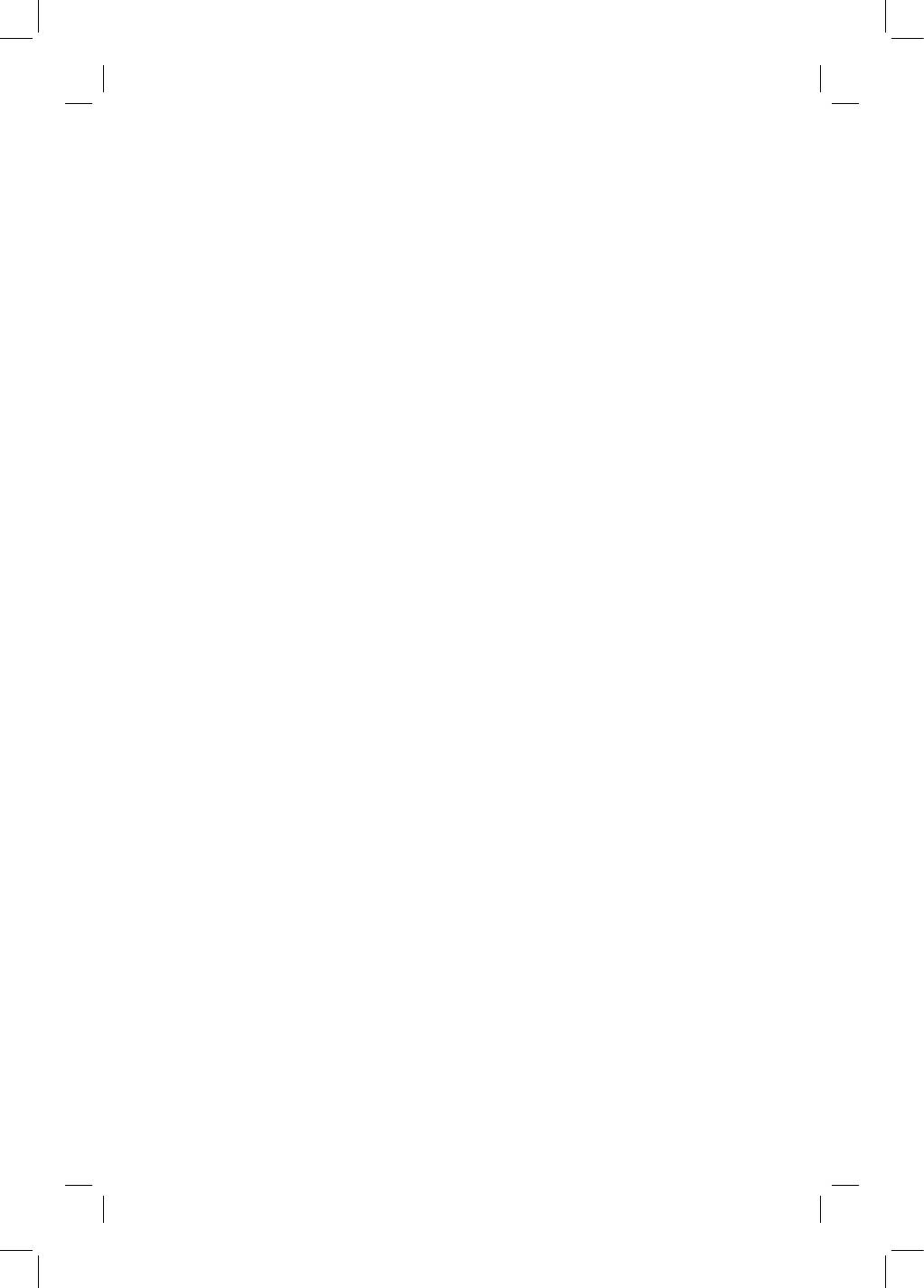
Ce chapitre liste les procédures de
paramétrage matériel que vous devrez
accomplir en installant les composants
du système. Vous y trouverez aussi
une description des jumpers et des
connecteurs de la carte mère.
Informations sur le
2
matériel
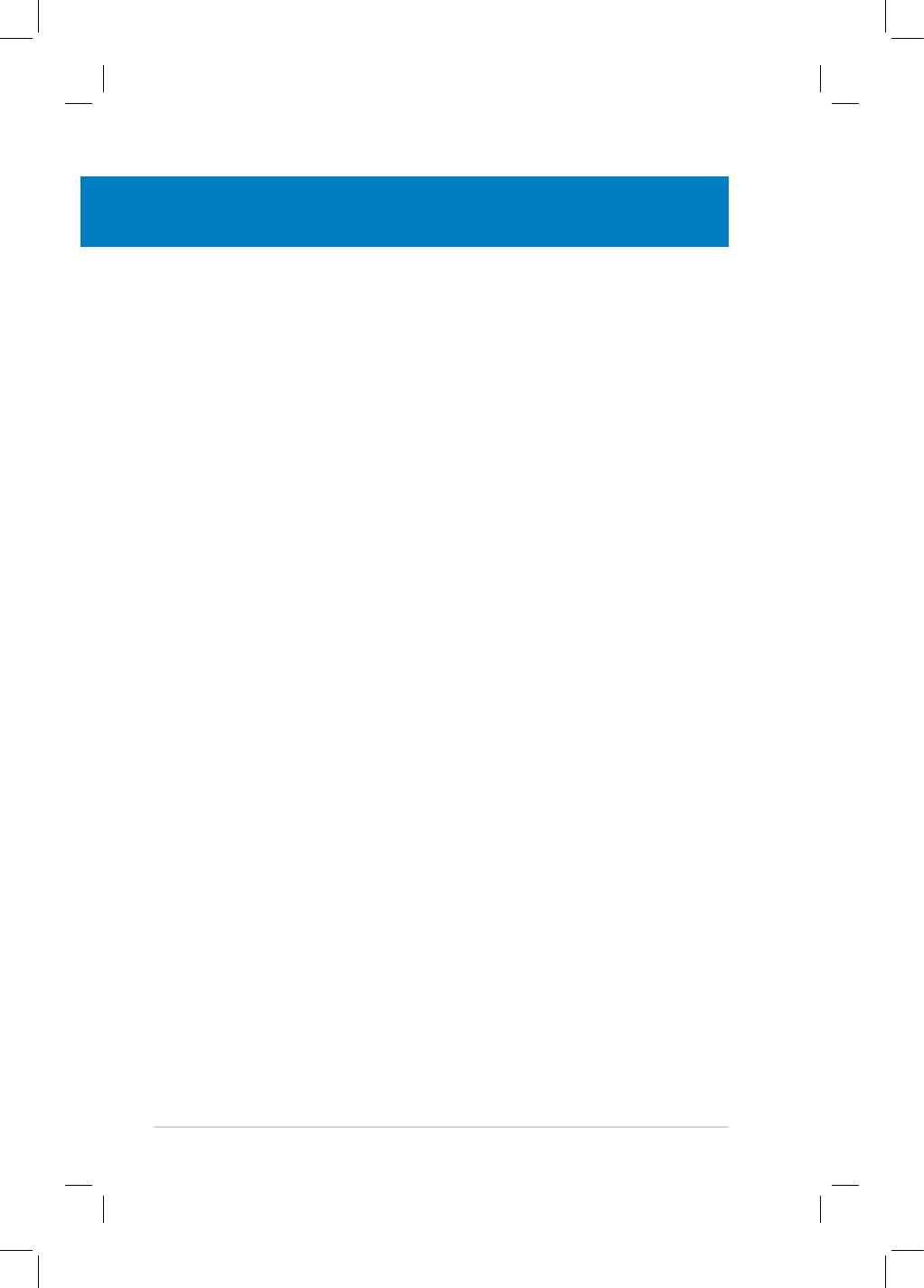
Sommaire du chapitre
2
2.1 Avant de commencer ................................................................... 2-1
2.2
Vue générale de la carte mère .................................................... 2-2
2.3 Central Processing Unit (CPU) ...................................................
2-6
2.4
Mémoire système ....................................................................... 2-11
2.5
Slots d’extension ....................................................................... 2-16
2.6 Jumpers ......................................................................................
2-20
2.7 Connecteurs ...............................................................................
2-21
ASUS M3N-HD/HDMI
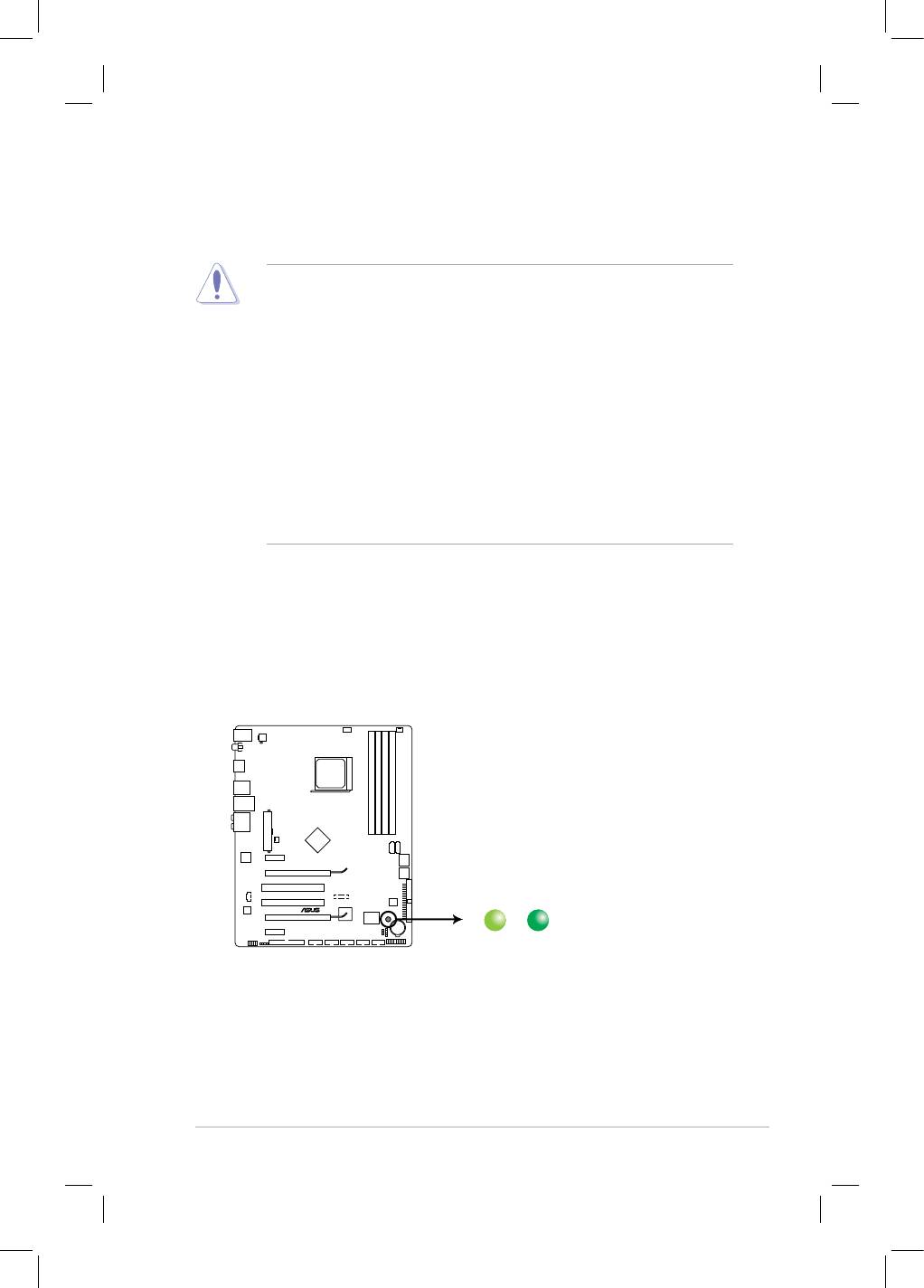
2.1 Avant de commencer
Prenez note des précautions suivantes avant d’installer la carte mère ou d’en
modier les paramètres.
• Débranchez le câble d’alimentation de la prise murale avant de toucher aux
composants.
• Utilisez un bracelet anti-statique ou touchez un objet métallique relié au sol
(comme l’alimentation) pour vous décharger de toute électricité statique
avant de toucher aux composants.
• Tenez les composants par les coins pour ne pas toucher les circuits
imprimés.
• Lorsque vous désinstallez le moindre composant, placez-le sur une surface
antistatique ou remettez-le dans son emballage d’origine.
• Avant d’installer ou de désinstaller un composant, assurez-vous que
l’alimentation ATX soit éteinte et que le câble d’alimentation soit bien
débranché. Ne pas le faire risque de provoquer des dégâts sur la carte
mère, sur les périphériques et/ou sur les composants.
LED embarquée
La carte mère est livrée avec une LED qui s’allume lorsque le système est sous
tension, en veille ou en mode “soft-off”. Elle doit vous servir à vous rappeler
de bien éteindre le système et de débrancher le câble d’alimentation avant de
connecter ou de déconnecter le moindre composant sur la carte mère. L’illustration
ci-dessous indique l’emplacement de cette LED.D.
ASUS M3N-HD/HDMI
2-1
M3N-HD/HDMI
SB_PWR
®
ON
OFF
Standy Power Powered Off
M3N-HD/HDMI Onboard LED
LED embarquée de la M3N-HD/HDMI
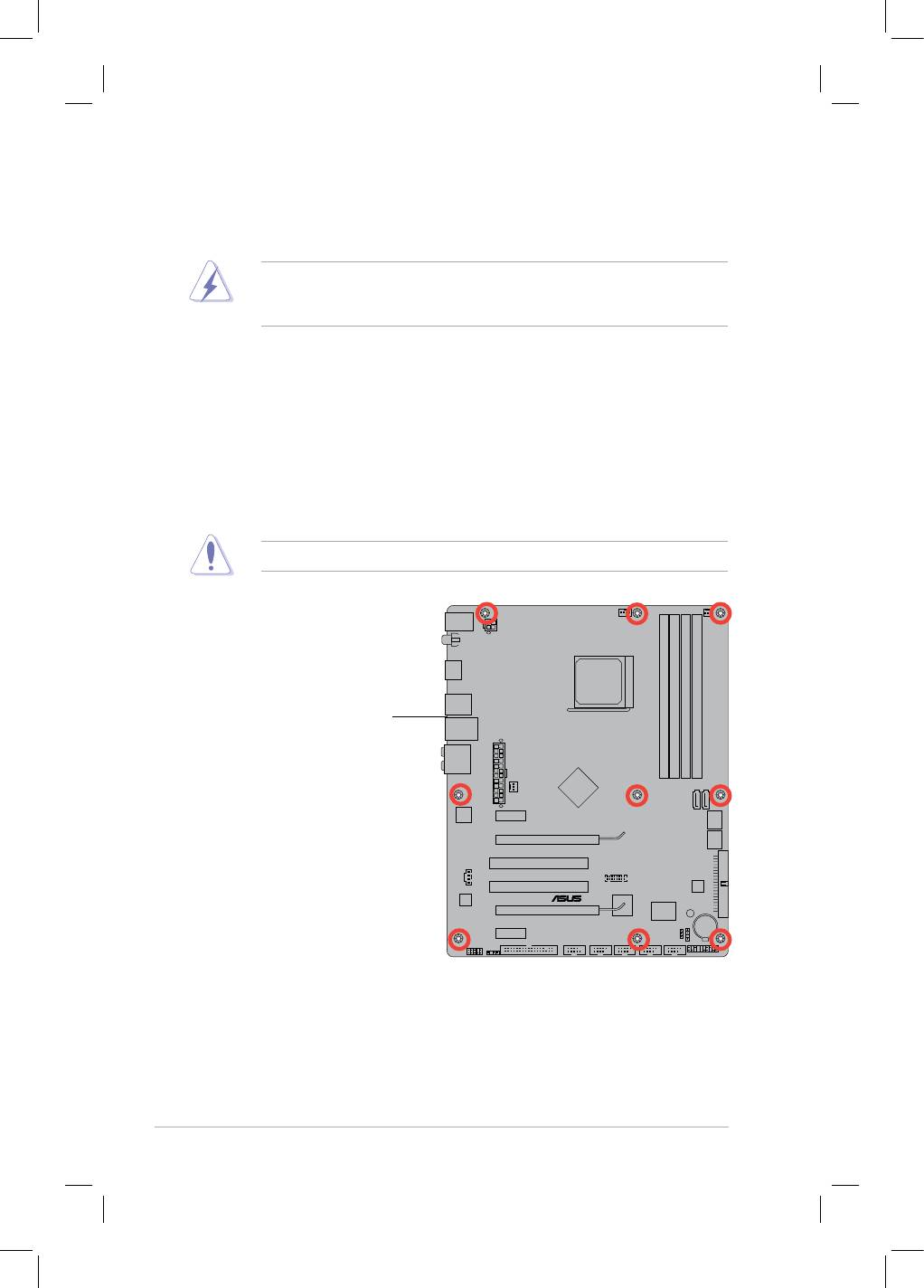
2-2 Chapter 2: Hardware information
M3N-HD/HDMI
®
2.2 Vue générale de la carte mère
Avant d’installer la carte mère, étudiez bien la conguration de votre boîtier pour
vous assurer que votre carte mère puisse y être installée.
Assurez-vous d’avoir bien débranché l’alimentation du châssis avant d’installer
ou de désinstaller la carte mère. Si vous ne le faites pas vous risquez de vous
blesser et d’endommager la carte mère.
2.2.1 Orientation de montage
Lorsque vous installez la carte mère, vériez que vous la montez dans le châssis
dans le bon sens. Le côté qui porte les connecteurs externes doit être à l’arrière du
chassis, comme indiqué sur l’image ci-dessous.
2.2.2 Pas de vis
Placez neuf (9) vis dans les trous indiqués par des cercles pour xer la carte mère
au châssis.
Ne vissez pas trop fort ! Vous risqueriez d’endommager la carte mère.
Placez ce côté vers
l’arrière du châssis
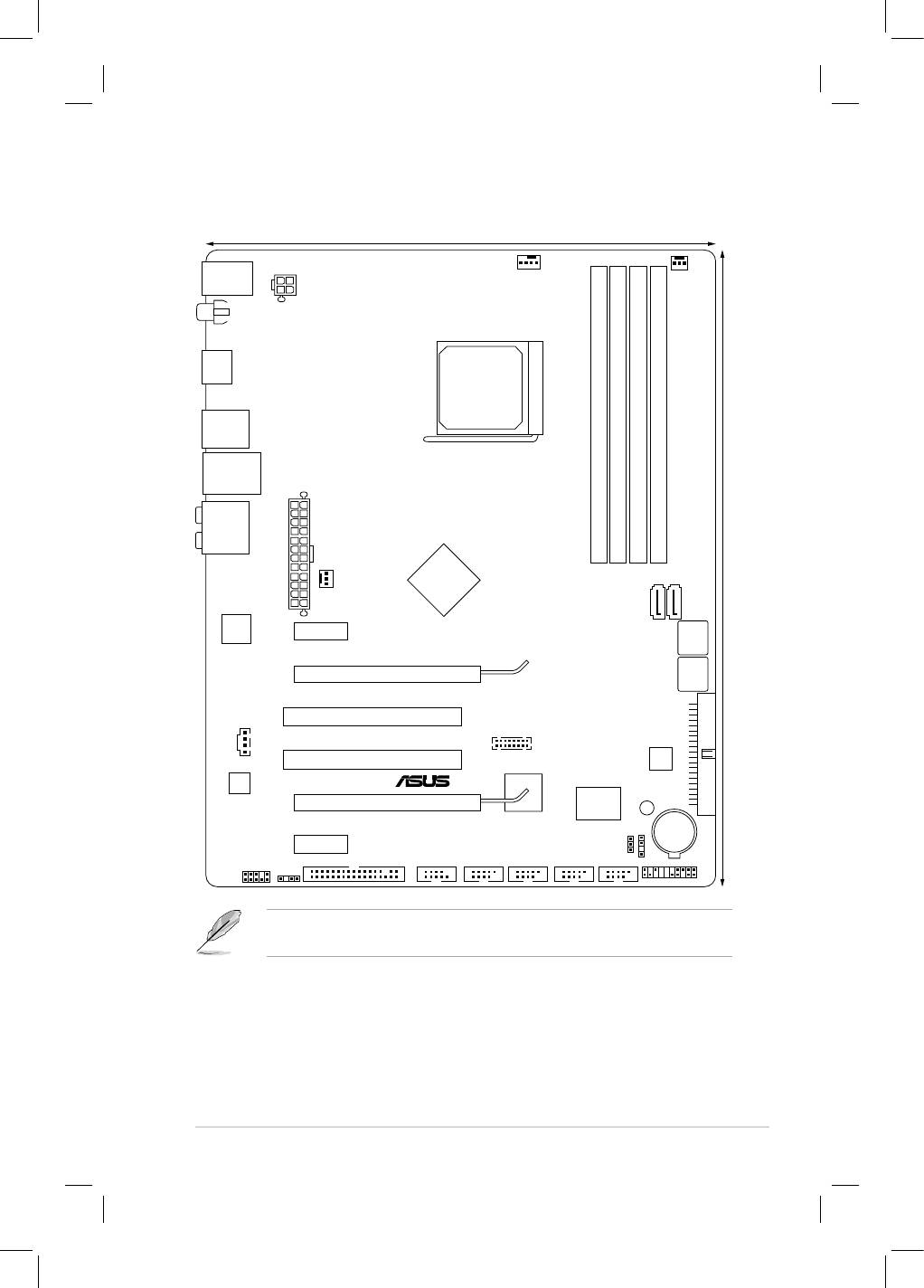
ASUS M3N-HD/HDMI
2-3
2.2.3 Layout de la carte mère
24.5cm (9.6in)
KB_USB56
CPU_FAN
PWR_FAN
ATX12V
SPDIF_O1
HDMI
SOCKET AM2
F_USB34
LAN1_USB12
DDR DIMM_A1 (64bit, 240-pin module)
DDR DIMM_B1 (64bit, 240-pin module)
DDR DIMM_A2 (64bit, 240-pin module)
DDR DIMM_B2 (64bit, 240-pin module)
EATXPWR
AUDIO
NVIDIA
®
nForce
CHA_FAN1
750a SLI
30.5cm (12.0in)
SATA5
SATA6
Attansic
F1
PCIEX1_1
SATA2
SATA4
PCIEX16_1
SATA1
SATA3
M3N-HD/HDMI
PCI1
PRI_IDE
VGA
CD
PCI2
BIOS
®
agere
L-FW3227
ALC883
PCIEX16_2
Super
SB_PWR
I/O
CHASSIS
Lithium Cell
CMOS Power
CLRTC
PCIEX1_2
FLOPPY
COM1 IE1394_2 USB78
USB910
USB1112
PANEL
SPDIF_OUT
AAFP
Référez-vous à la section 2.7 Connecteurs pour plus d’informations sur les
connecteurs arrières et internes.
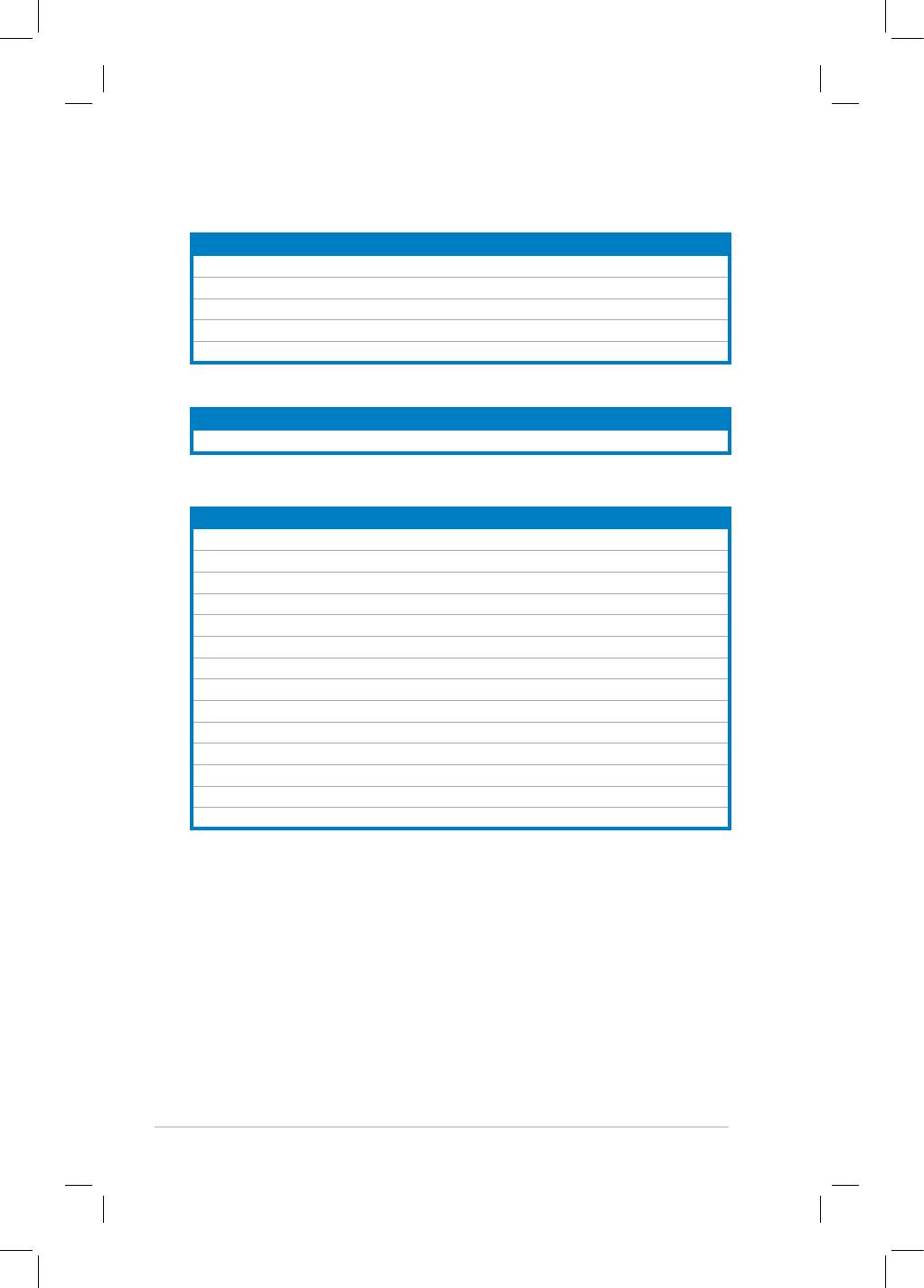
2-4 Chapter 2: Hardware information
2.2.4 Contenu du Layout
Slots Page
1. Slots DIMM DDR2 2-11
2. Slots PCI
2-18
3. Slot PCI Express x1
2-18
4. Slot PCI Express 2.0 x16 (bleu)
2-18
5. Slot PCI Express x16 universel (noir)
2-18
Jumper Page
Clear RTC RAM (3-pin CLRTC) 2-20
Connecteurs arrière Page
1. Port clavier PS/2 (mauve) 2-21
2. Port IEEE 1394a
2-21
3. Port LAN (RJ-45)
2-21
4. Center/Subwoofer port (orange)
2-21
5. Rear Speaker Out port (noir)
2-21
6. Line In port (bleu clair)
2-21
7. Line Out port (vert)
2-21
8. Microphone port (rose)
2-21
9. Side Speaker Out port (gris)
2-21
10. Ports USB 2.0 1 et 2
2-22
11. Ports USB 2.0 3 et 4
2-22
12. Port HDMI Out
2-22
13. Port S/PDIF Out coaxial
2-22
14. Ports USB 2.0 5 et 6
2-22
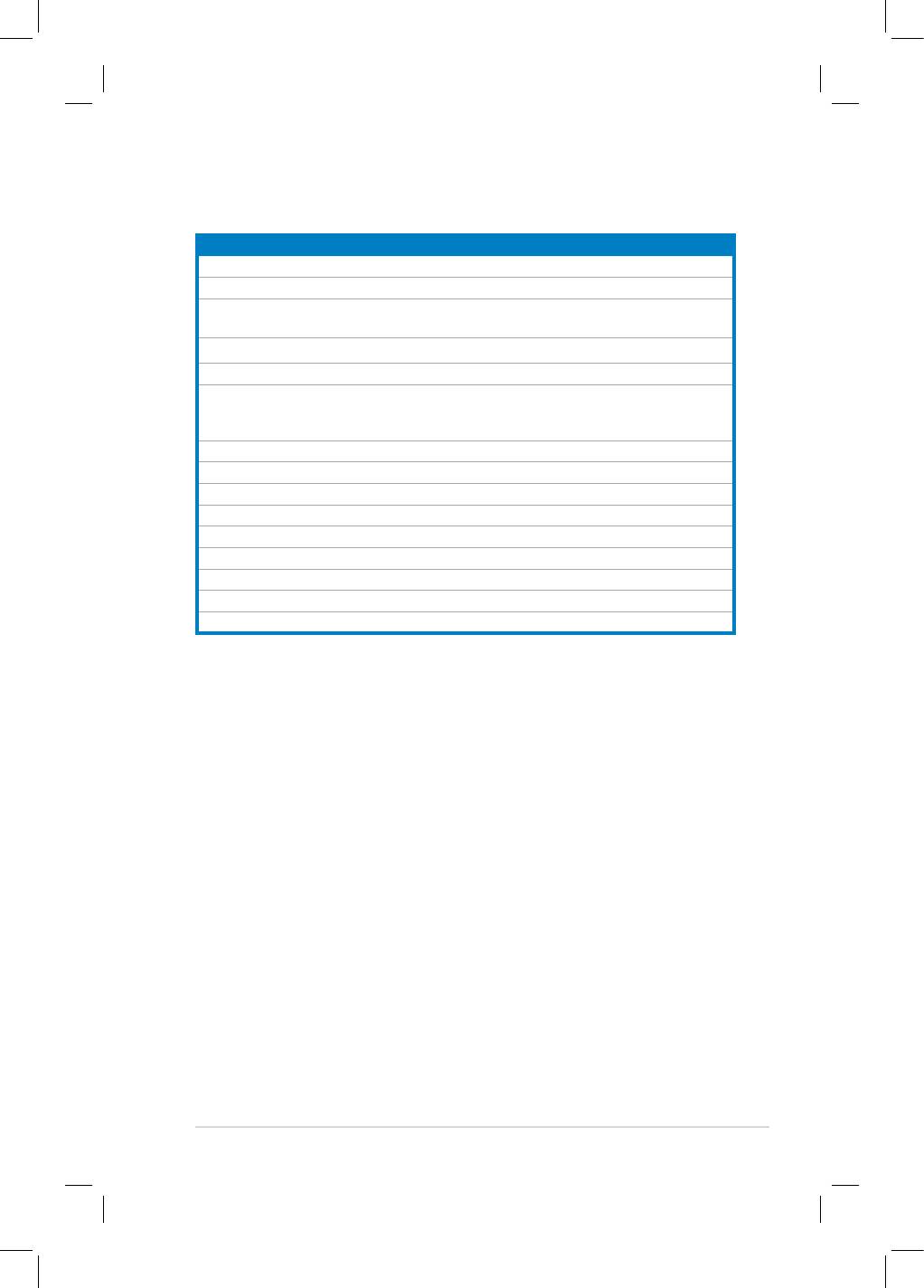
ASUS M3N-HD/HDMI
2-5
Connecteurs internes Page
1. Connecteur pour lecteur de disquettes (34-1 pin FLOPPY) 2-24
2. Connecteur IDE (40-1 pin PRI_EIDE)
2-25
®
3. Connecteurs Serial ATA nVIDIA
nForce 750a SLI Serial ATA
2-26
(7-pin SATA1-6)
4. Connecteurs USB (10-1 pin USB78, USB910, USB1112)
2-27
5. Connecteur port IEEE 1394a (10-1 pin IE1394_2)
2-28
6. Connecteurs de ventilation du CPU, du châssis et du bloc
2-29
d’alimentation
(4-pin CPU_FAN; 3-pin CHA_FAN1; 3-pin PWR_FAN)
7. Connecteur intrusion châssis (4-1 pin CHASSIS)
2-30
8. Connecteurs d’alimentation ATX (24-pin EATXPWR; 4-pin ATX12V)
2-31
9. Connecteur audio du panneau avant (10-1 pin AAFP)
2-32
10. Connecteur audio du lecteur optique (4-pin CD)
2-33
11. Connecteur port série(10-1 pin COM1)
2-33
12. Connecteur audio numérique (4-1 pin SPDIF_OUT)
2-34
13. Connecteur Video Graphics Adapter (VGA) (16-pin VGA)
2-34
14. Connecteur panneau système (20-8-pin PANEL)
2-35
15. ASUS Q-connector (panneau système)
2-36
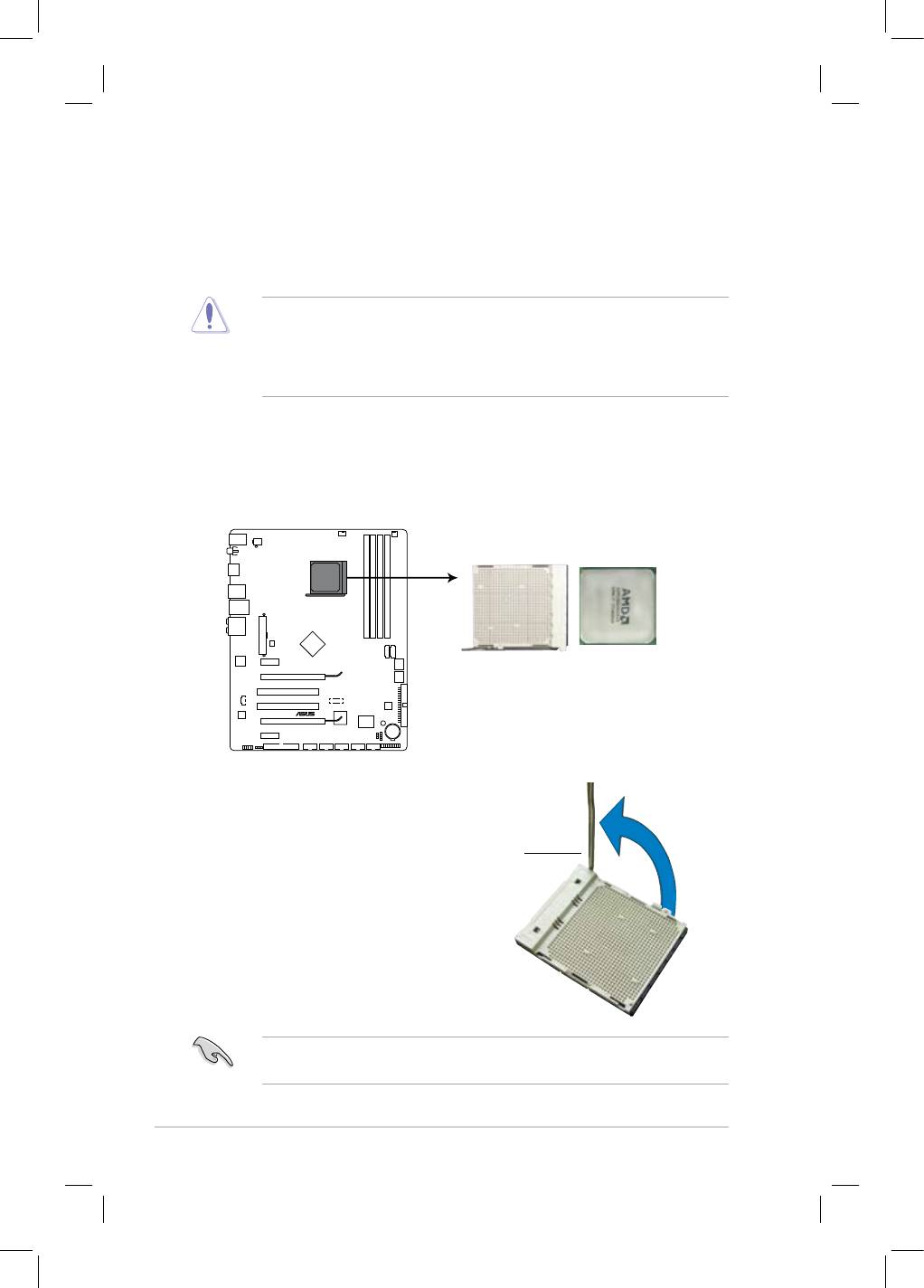
2-6 Chapter 2: Hardware information
2.3 Central Processing Unit (CPU)
La carte mère est livrée avec un socket AM2+/AM2 940 broches pour l’installation
d’un processeur AMD Athlon™ 64 / Sempron™ / Athlon™ FX / Athlon™ 64 X2 /
AM2+ / Phenom™ FX / Phenom™.
Le socket AM2+ possède un brochage différent du socket 940 conçu pour les
processeurs AMD Opteron™. Assurez-vous d’utiliser un CPU conçu pour les
sockets AM2+ / AM2. Le CPU ne peut être placé que dans un seul sens. NE
FORCEZ PAS sur le CPU pour le faire entrer dans le socket pour éviter de plier
les broches du socket et/ou d’endommager le CPU !
1.6.1 Installer le CPU
Pour installer un CPU:
1. Localisez le socket du CPU de la carte mère.
2. Déverrouillez le socket en soulevant
le levier dans la direction de la
èche dans un angle de 90º.
levier
Assurez-vous que le levier soit bien levé dans un angle de 90º ; sinon, le CPU
ne pourra être correctement inséré.
M3N-HD/HDMI
®
M3N-HD/HDMI CPU SOCKET AM2
Socket AM2+ / Am2 du CPU de la M3N-HD/HDMI
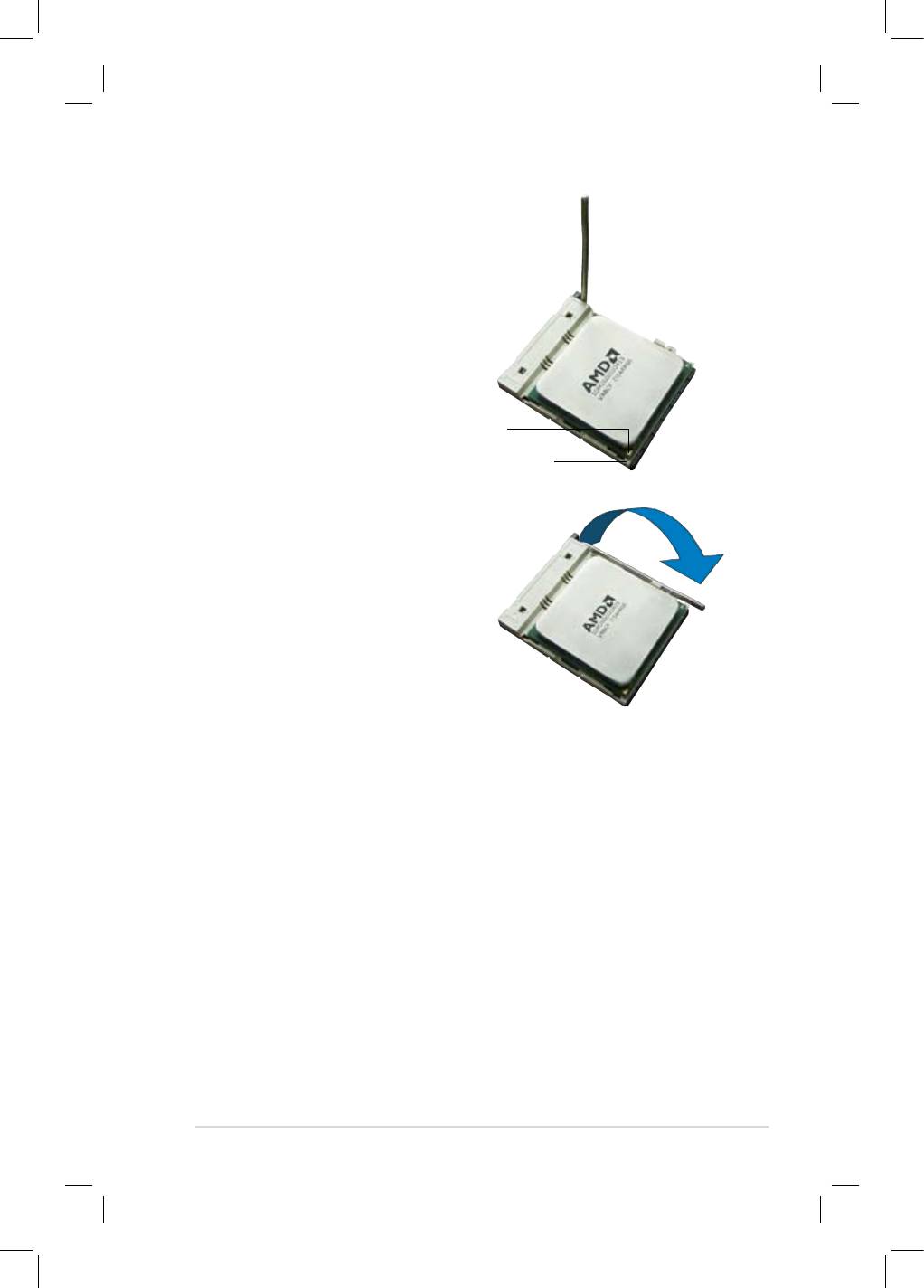
ASUS M3N-HD/HDMI
2-7
3. Placez le CPU sur le socket, en vous
assurant que la marque en forme
de triangle doré est placée en bas à
gauche du socket.
4. Insérez délicatement le CPU dans le
socket jusqu’à ce qu’il soit bien en
place.
Triangle doré
Petit triangle
5. Lorsque le CPU est en place,
abaissez le levier pour sécurisez
le CPU. Un léger cliquetis se fait
entendre indiquant que le CPU est
bien verrouillé.
6. Installez un ensemble dissipateur-
ventilateur pour CPU en suivant les
instructions contenues dans la boîte
du système de refroidissement.
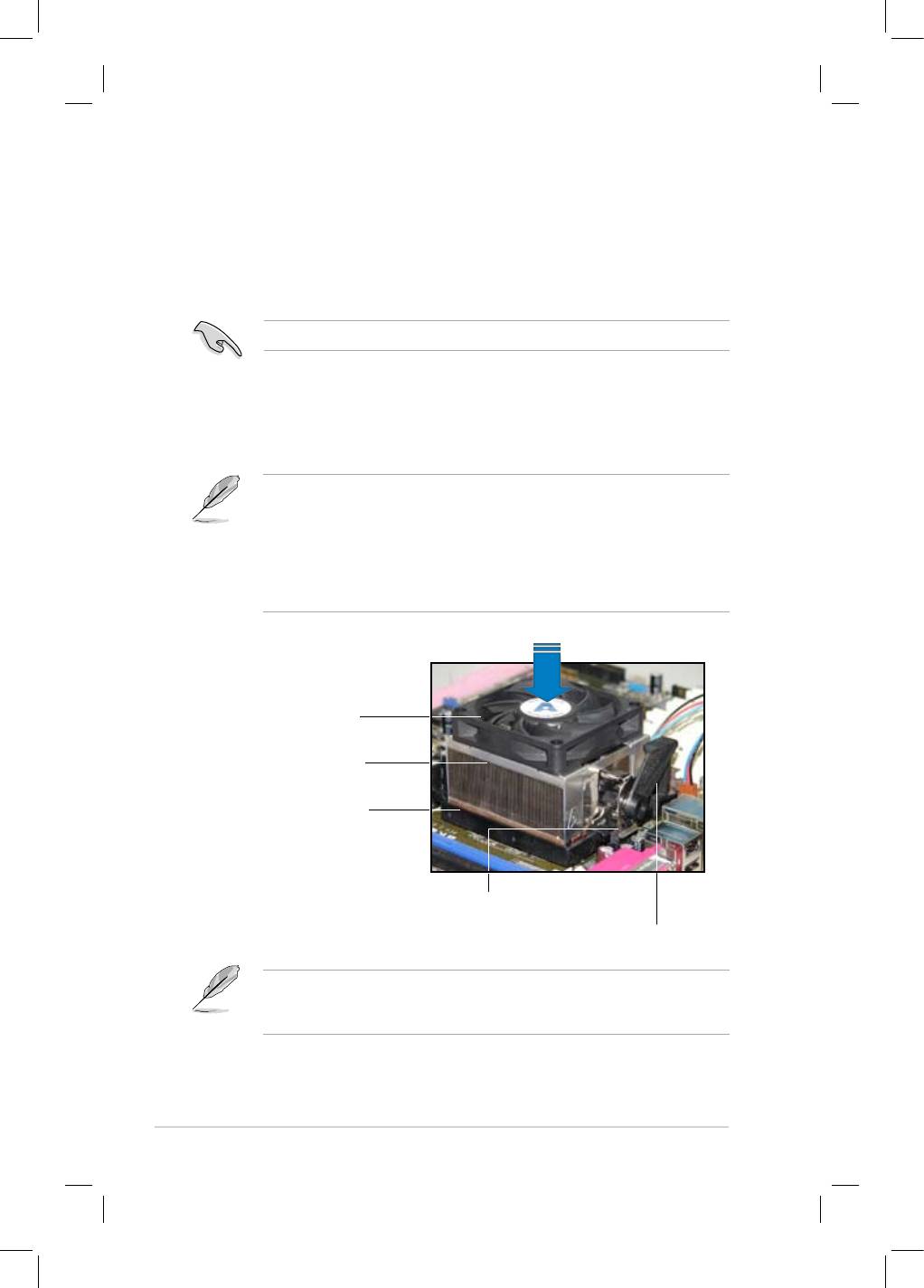
2-8 Chapitre 2 : informations sur le matériel
2.3.2 Installer le dissipateur et le ventilateur du CPU
Les processeurs AMD Athlon™ / Sempron™ / Phenom™ nécessitent un
dissipateur thermique et un ventilateur d’une conception spécifique pour assurer
des performances et des conditions thermiques optimales.
Assurez-vous d’utiliser un ensemble dissipateur-ventilateur certié par AMD.
Pour installer l’ensemble dissipateur-ventilateur du CPU:
1. Positionnez le dissipateur sur le CPU installé, en vous assurant que le
dissipateur soit bien xé à la base du module de rétention.
•
La base du module de rétention est pré installée sur la carte mère.
•
Il n’est pas nécessaire de retirer la base du module de rétention lors de
l’installation du CPU ou de tout autre composant de la carte mère.
•
Si vous achetez un ensemble dissipateur-ventilateur à part, assurez-vous
de bien appliquer le matériau d’interface thermique sur le CPU ou sur le
dissipateur avant de l’installer.
Ventilateur du CPU
Dissipateur du CPU
Base du module de rétention
Crochet de rétention
Système de verrouillage
La boîte de votre processeur doit contenir les instructions d’installation du CPU,
et de l’ensemble dissipateur-ventilateur. Si les instructions contenues dans cette
section ne correspondent pas la documentation du CPU, suivez cette dernière.
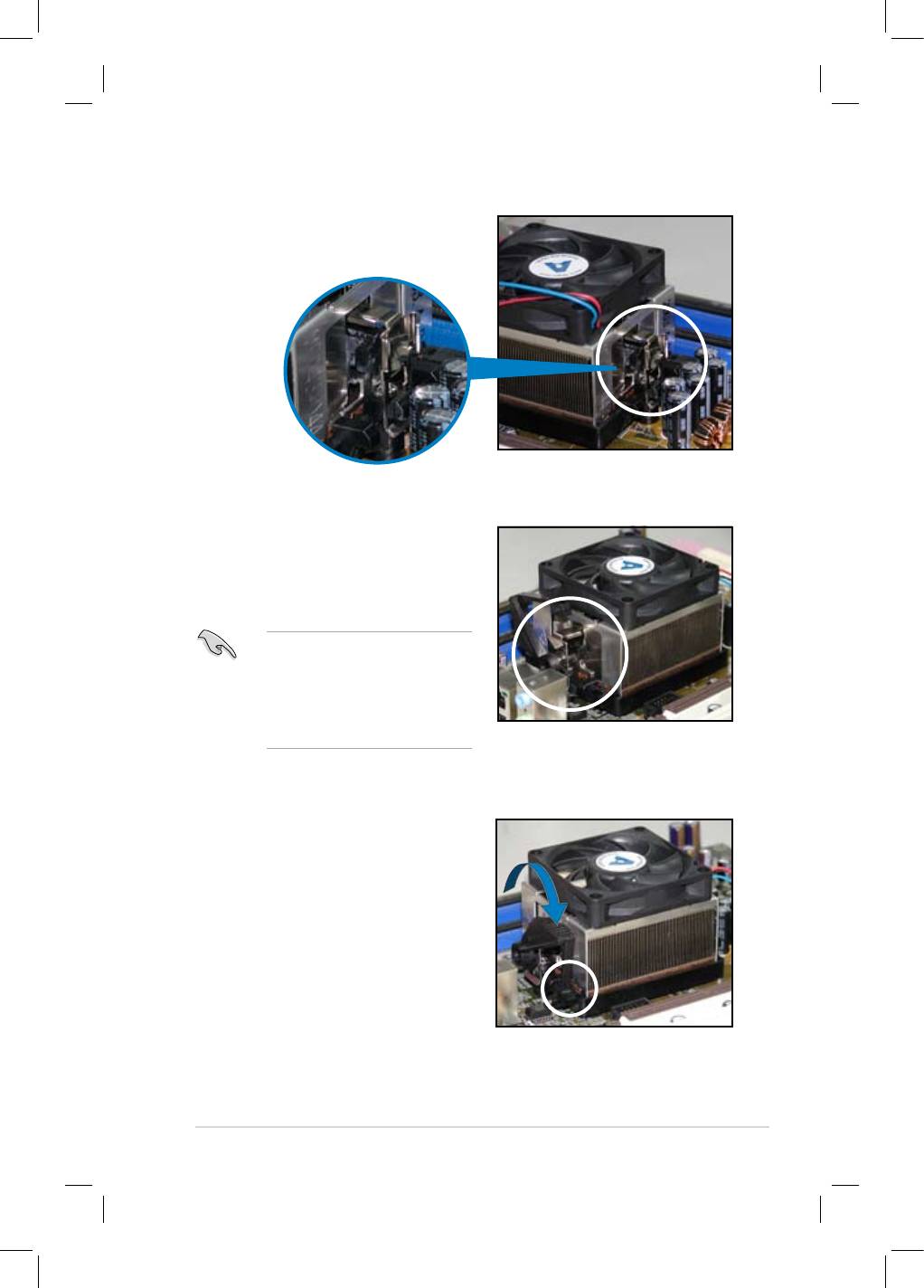
ASUS M3N-HD/HDMI 2-9
2. Attachez un des crochets de rétention
à la base du module de rétention.
3. Alignez l’autre crochet de rétention (situé
à côté du système de verrouillage) à la
base du module de rétention. Un léger
cliquetis vous informe que le crochet est
bien en place.
Assurez-vous que l’ensemble
dissipateur/ventilateur s’assemble
parfaitement à la base du module
de rétention, sinon vous ne
pourrez pas correctement insérer
les crochets de rétention.
4. Abaissez le crochet de rétention vers
le mécanisme de rétention pour xer
le dissipateur et le ventilateur àla base
du module.
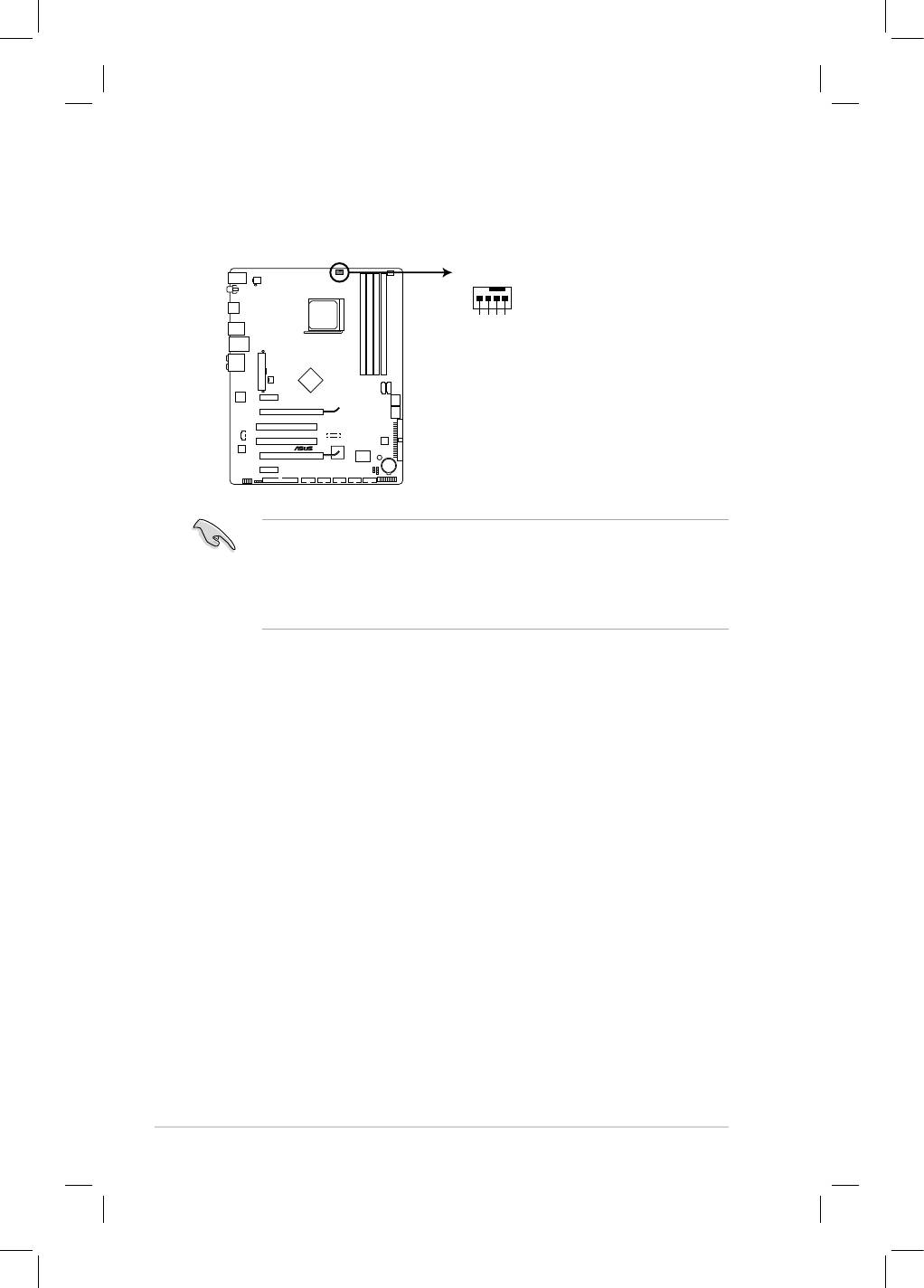
2-10 Chapitre 2 : informations sur le matériel
5. une fois l’ensemble dissipateur/ventilateur installé, connectez le câble du
ventilateur du CPU au connecteur CPU_FAN de la carte mère.
• N’oubliez pas de connecter le connecteur du ventilateur du CPU ! Des
erreurs du monitoring matériel peuvent se produire si vous ne branchez
pas ce connecteur.
• Ce connecteur est rétrocompatibles avec les anciens ventilateurs de CPU à
3 broches.
CPU_FAN
GND
CPU FAN IN
CPU FAN PWM
CPU FAN PWR
M3N-HD/HDMI
®
M3N-HD/HDMI CPU fan connector
Connecteur du ventilateur du CPU de la M3N-HD/HDMI
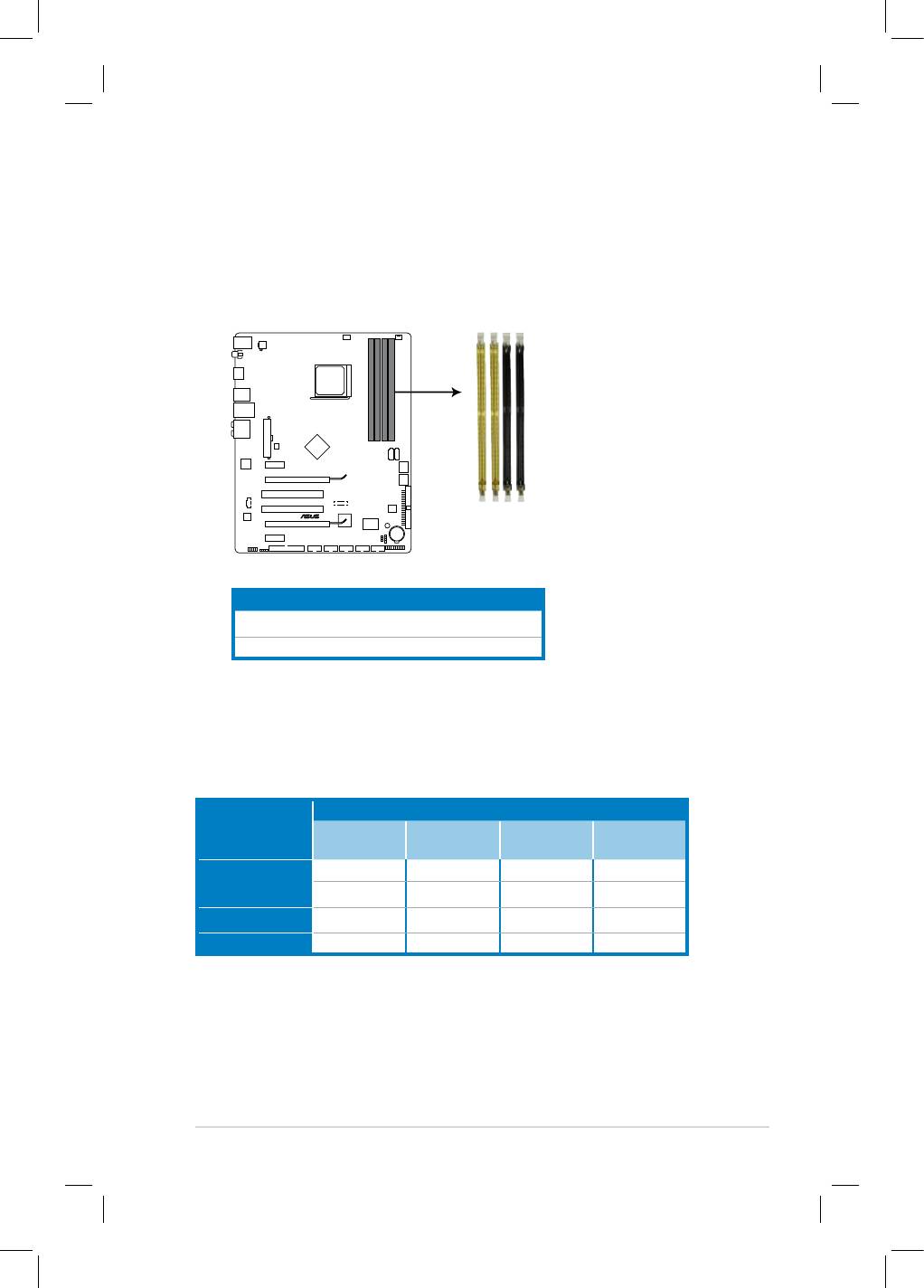
ASUS M3N-HD/HDMI 2-11
2.4 Mémoire système
2.4.1 Vue générale
La carte mère est équipée de quatre sockets Dual Inline Memory Modules (DIMM)
Double Data Rate 2 (DDR2).
Le schéma suivant illustre l’emplacement des sockets DIMM DDR2:
Canal Sockets
Canal A DIMM_A1 et DIMM_A2
Canal B DIMM_B1 et DIMM_B2
M3N-HD/HDMI
®
M3N-HD/HDMI 240-pin DDR2 DIMM sockets
Sockets DIMM DDR2 de la M3N-HD/HDMI
2.4.2 Congurations mémoire
Vous pouvez installer des DIMM DDR2 non tamponnée ECC/non-ECC de 512 Mo,
1 Go, et 2 Go dans les sockets.
Congurations mémoire recommandées
Sockets
Mode
DIMM_A1
DIMM_A2
DIMM_B1
DIMM_B2
(jaune)
(noir)
(jaune)
(noir)
– – Peuplé –
Single-Channel
Peuplé – – –
Bi-canal (1) Peuplé – Peuplé –
Bi-canal (2) Peuplé Peuplé Peuplé Peuplé
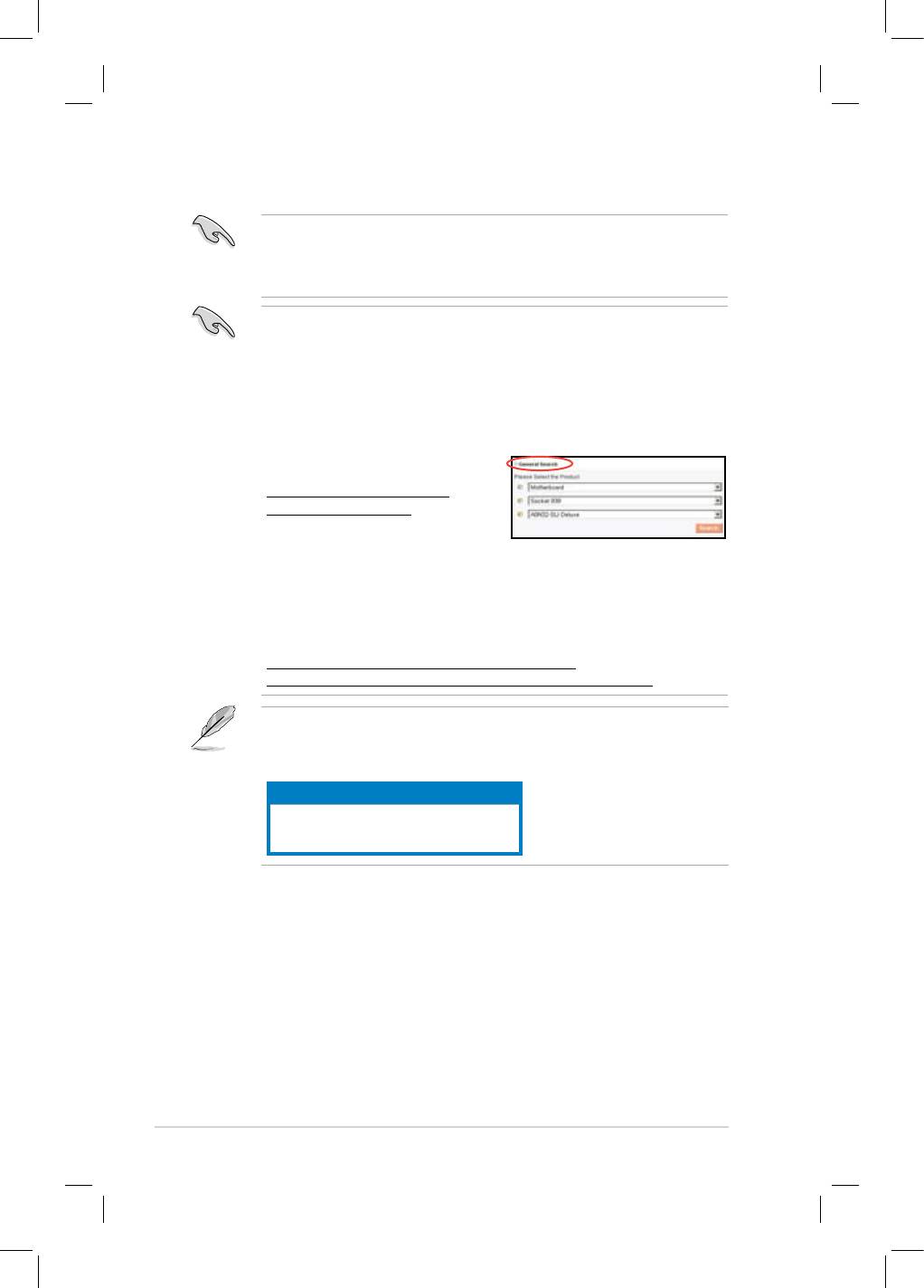
2-12 Chapitre 2 : informations sur le matériel
Utilisez toujours des paires DIMM DDR2 identiques en mode bi-canal. Pour une
compatibilité optimale, il est recommandé d’acheter des modules mémoire de
même marque. Visitez le site Web d’ASUS (www.asus.com) pour consulter la
liste des fabricants de mémoire agréés.
®
Note importanate sur l’installation de Windows
XP 32-bits
®
Si vous installez Windows
XP 32 bits, une limitation au niveau de ce système
d’exploitation alloue un certain montant de mémoire aux périphériques système.
Nous vous recommandons d’installer moins de 3 Go de mémoire système sous
®
Windows
XP 32 bits. L’excédent de mémoire n’entraîne aucune complication,
mais cette quantité de mémoire restante ne peut pas être utilisée.
Consultez le site FAQ ASUS pour plus
d’explications :
http://support.asus.com/faq/faq.
aspx?SLanguage=en-us
Dans General Search (recherche
générale), effectuez une sélection comme
indiqué, puis cliquez sur Search (Rechercher). Cliquez sur l’article intitulé “4
Go de méméoire installés mais un montant de mémoire détecté par le
système inférieur.”
Vous pouvez également consulter les sites suivants pour obtenir d’autres avis
sur la question :
http://dlsvr01.asus.com/pub/ASUS/mb/4GB_Rev1.pdf
http://www.intel.com/support/motherboards/server/sb/cs-016594.htm
La carte mère supporte un maximum de 4 Go de mémoire physique pour les
systèmes d’exploitations cités dans le tableau ci-dessous. Installez un maximum
de 2 Go sur chaque slot.
64-bit
®
Windows
XP Professional x64 Edition
®
Windows
Vista x64 Edition
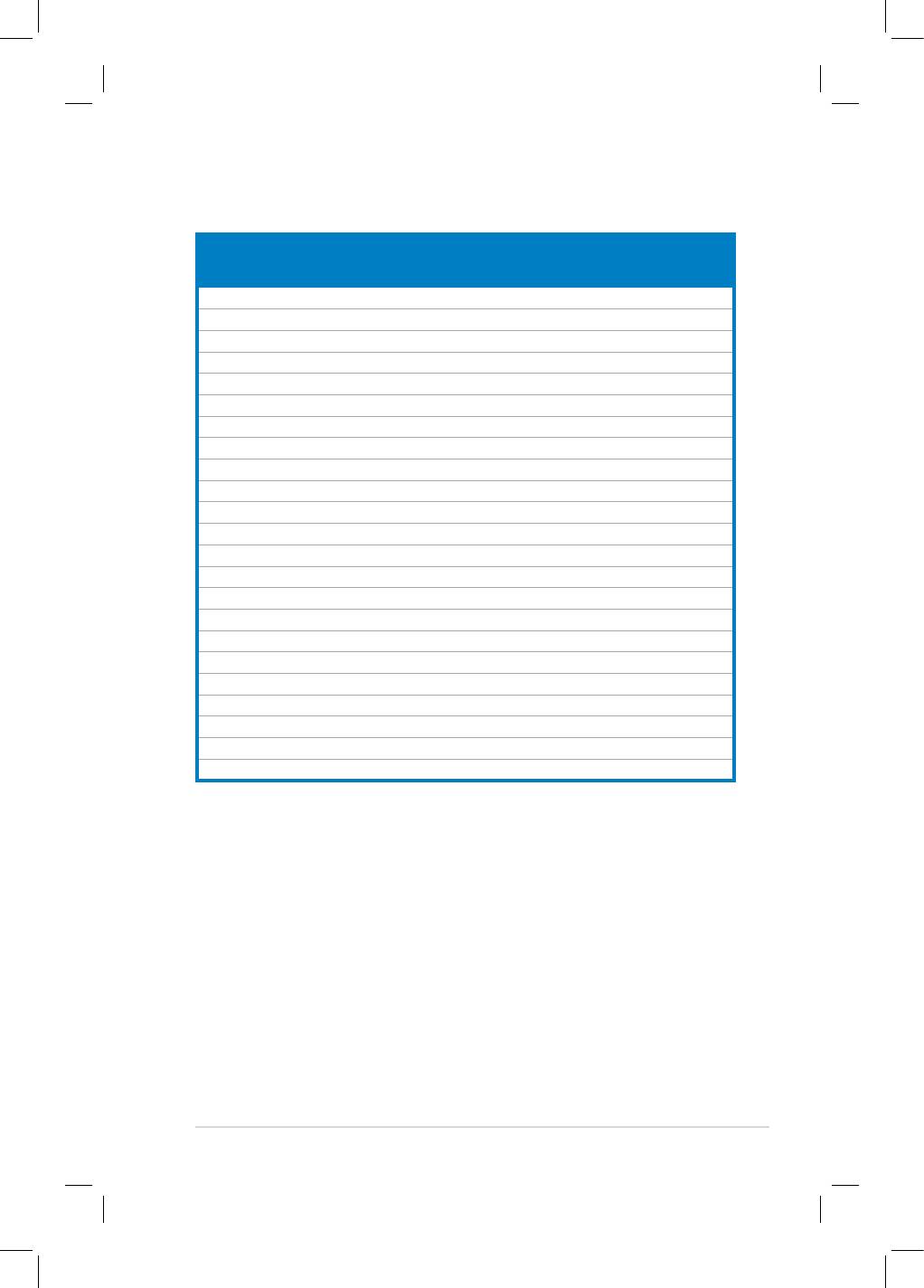
ASUS M3N-HD/HDMI 2-13
Liste des fabricants de mémoire agréés pour la M3N-HD/HDMI
DDR2-800MHz pour les processeurs AM2
Support DIMM
SS/
(Optionnel)
Taille Fabricant
No. de puce
CL Marque
No. de pièce
DS
A* B* C*
512MB KINGSTON K4T51083QC 5 SEC SS KVR800D2N5/512 • • •
1GB KINGSTON Heat-Sink Package 4-4-4-12 N/A SS KHX6400D2LLK2/1GN • •
1GB KINGSTON V59C1512804QBF25 N/A N/A DS KVR800D2N5/1G • •
1GB KINGSTON Heat-Sink Package N/A N/A SS KHX6400D2ULK2/1G •
512MB Qimonda HYB18T512800BF25F 5-5-5 N/A SS HYS64T64000HU-25F-B • •
512MB Hynix HY5PS12821CFP-S5 5-5-5 Hynix SS HYMP564U64CP8-S5 • •
1GB Hynix HY5PS12821CFP-S5 5-5-5 Hynix DS HYMP512U64CP8-S5 • • •
512MB MICRON D9GKX N/A N/A SS MT8HTF6464AY-80ED4 • •
1GB CORSAIR Heat-Sink Package 4 N/A DS CM2X1024-6400C4 • •
1GB Crucial Heat-Sink Package 4 N/A DS BL12864AL804.16FD3 • •
1GB Crucial Heat-Sink Package 4 N/A DS BL12864AA804.16FD3 • •
1GB Apacer Heat-Sink Package 5 N/A DS AHU01GE800C5K1C •
1GB A-DATA AD26908A8A-25EG N/A N/A DS M2OAD6G3I4170I1E58 • • •
512MB KINGMAX KKA8FEIBF-HJK-25A N/A KINGMAX SS KLDC28F-A8KI5 • •
1GB KINGMAX KKA8FEIBF-HJK-25A N/A KINGMAX DS KLDD48F-ABKI5 • •
512MB Super Talent Heat-Sink Package N/A N/A SS T800UA12C4 • •
1GB Super Talent Heat-Sink Package N/A N/A DS T800UB1GC4 •
512MB NANYA NT5TU64M8BE-25C 5 NANYA SS NT512T64U880BY-25C • •
1GB NANYA NT5TU64M8BE-25C 5 NANYA DS NT1GT64U8HB0BY-25C • • •
1GB NANYA NT5TU64M8CE-25D N/A NANYA DS NT1GT64U8HCOBY-25D • • •
512MB PSC A3R12E3HEF641B9A05 5 PSC SS AL6E8E63B8E1K • • •
1GB PSC A3R12E3HEF641B9A05 5 PSC DS AL7E8E63B-8E1K • • •
1GB Elixir N2TU51280BE-25C N/A Elixir DS M2Y1G64TU8HB0B-25C •
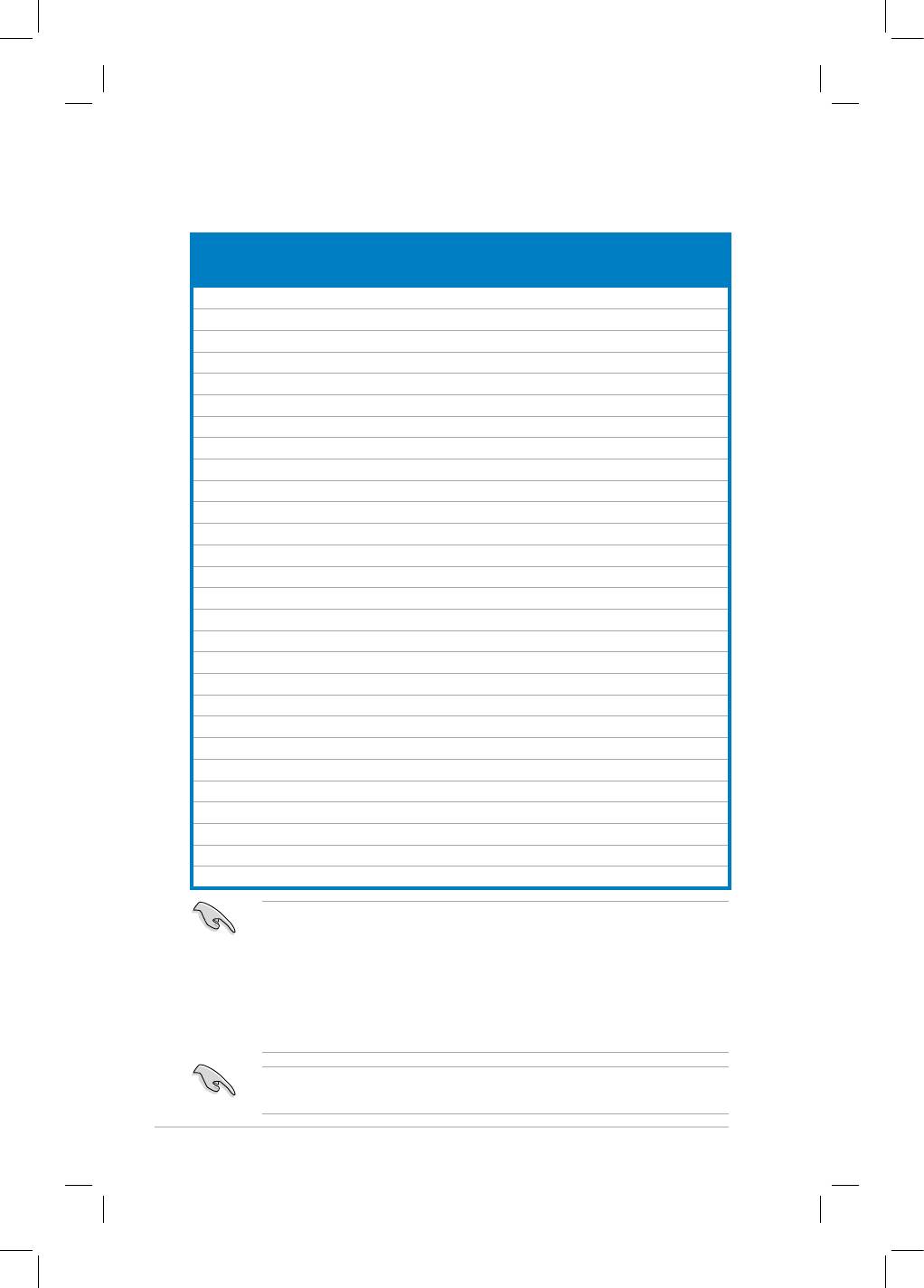
2-14 Chapitre 2 : informations sur le matériel
Liste des fabricants de mémoire agréés pour la M3N-HD/HDMI
DDR2-667MHz pour les processeurs AM2
Taille Fabricant No. de puce
CL Marque SS/
No. de pièce Support DIMM
DS
(Optionnel)
A* B* C*
512MB KINGSTON D6408TEBGGL3U 5 KINGSTON SS KVR667D2N5/512 • • •
256MB KINGSTON 6SBI2D9DCG 5 MICRON SS KVR667D2N5/256 •
2GB KINGSTON E1108AB-6E-E N/A ELPIDA DS KVR667D2N5/2G • • •
512MB Qimonda HYB18T512800BF3S(ECC) 5-5-5 N/A SS HYS72T64000HU-3S-B •
1GB Qimonda HYB18T512800BF3S(ECC) 5-5-5 N/A DS HYS72T128020HU-3S-B •
512MB Qimonda HYB18T512800BF3S 5 N/A SS HYS64T64000HU-3S-B • •
1GB Qimonda HYB18T512800BF3S 5 N/A DS HYS64T128020HU-3S-B • •
512MB SAMSUNG K4T51163QE-ZCE6 5 SAMSUNG DS M378T3354EZ3-CE6 • •
256MB SAMSUNG K4T51083QE 5 SAMSUNG SS M378T6553EZS-CE6 •
1GB SAMSUNG K4T51083QE 5 SAMSUNG DS M378T2953EZ3-CE6 •
256MB Hynix HY5PS121621CFP-Y5 5 Hynix SS HYMP532U64CP6-Y5 • •
1GB Hynix HY5PS12821CFP-Y5 5 Hynix DS HYMP512U64CP8-Y5 • • •
256MB CORSAIR MIII00605 N/A N/A SS VS256MB667D2 • •
512MB CORSAIR 64M8CFEG N/A N/A SS VS512MB667D2 • •
1GB CORSAIR 64M8CFEG N/A N/A DS VS1GB667D2 • • •
256MB ELPIDA E2508AB-6E-E 5 ELPIDA SS EBE25UC8ABFA-6E-E •
512MB A-DATA AD29608A8A-3EG 5 A-DATA SS M2OAD5G3H3166I1C52 • •
2GB A-DATA NT5TU128M8BJ-3C N/A N/A DS M2ONY5H3J4170I1C5Z •
512MB crucial Heat-Sink Package 3 N/A SS BL6464AA663.8FD •
1GB crucial Heat-Sink Package 3 N/A DS BL12864AA663.16FD • • •
1GB crucial Heat-Sink Package 3 N/A DS BL12864AL664.16FD • •
1GB crucial Heat-Sink Package 3 N/A DS BL12864AA663.16FD2 •
1GB Apacer AM4B5708GQJS7E 5 APACER DS AU01GE667C5KBGC • •
256MB Kingmax N2TU51216AG-3C 5 NANYA SS KLCB68F-36KH5 •
512MB Kingmax KKEA88B4LAUG-29DX 5 KINGMAX SS KLCC28F-A8KB5 • •
1GB Kingmax KKEA88B4LAUG-29DX 5 KINGMAX DS KLCD48F-A8KB5 •
512MB Super Talent Heat-Sink Package 5 N/A SS T6UA512C5 • •
1GB Super Talent Heat-Sink Package 5 N/A DS T6UB1GC5 • •
Side(s): SS - Simple face DS - Double-face
support DIMM :
• A*: Supporte un module inseré dans n’importe quel slot en tant que
conguration mémoire Single-channel.
• B*: Supporte une paire de modules insérée soit dans les slots bleus soit
dans les slots blancs comme une paire de conguration mémoire bi-canal.
• C*: Supporte 4 modules insértés dans les ports bleus et blancs comme
deux paires de conguration mémoire bi-canal.
Visitez le site Web d'ASUS pour obtenir la liste mise à jour des fabricants de
mémoire agréés.
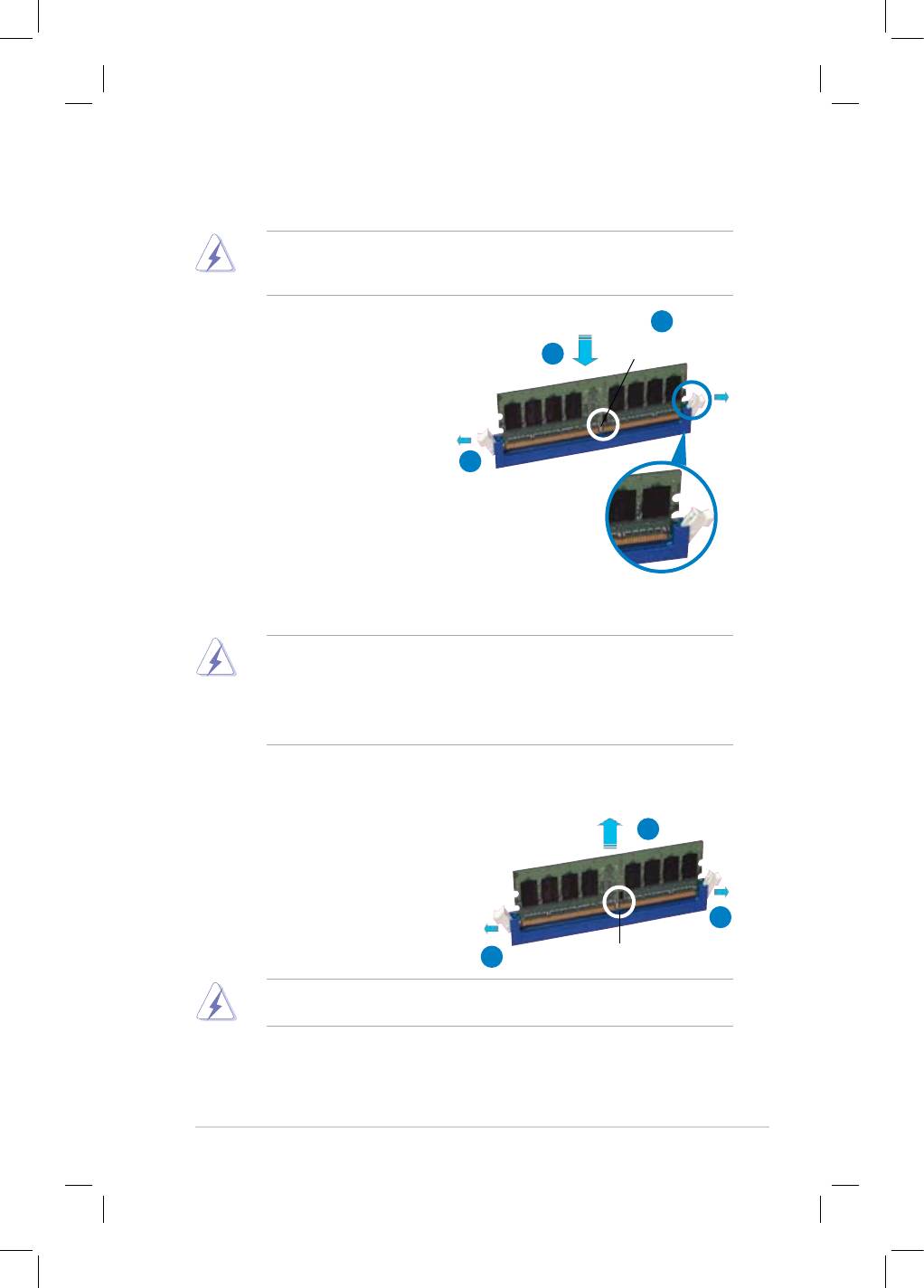
ASUS M3N-HD/HDMI 2-15
2.4.3 Installer un module DIMM
Débranchez l’alimentation avant d’ajouter ou de retirer des modules DIMM ou
tout autre composant système. Ne pas le faire risquerait d’endommager la carte
mère et les composants.
2
Pour installer un DIMM:
3
Encoche du DIMM DDR2
1. Déverrouillez un socket DIMM en
pressant les clips de rétention vers
l’extérieur.
2. Alignez un module DIMM sur le
socket de sorte que l’encoche sur
1
le module corresponde à l’ergot
sur le socket.
3. Insérez fermement le module DIMM
dans le socket jusqu’à ce que les
clips se remettent en place d’eux-
mêmes et que le module soit bien
Clip de rétention déverrouillé
en place.
• Un DIMM DDR2 est doté d’une encoche, ce qui lui permet de ne pouvoir
être inséré dans le socket que dans un seul sens. Ne forcez pas sur le
module pour éviter de l’endommager.
• Les sockets des DIMM DDR2 ne supportent pas les DIMM DDR. N’installez
pas des DIMM DDR dans les sockets pour DIMM DDR2.
1.7.4 Enlever un module DIMM
Pour enlever un module DIMM:
2
1. Pressez en même temps les clips
de rétention vers l’extérieur pour
déverrouiller le module DIMM.
1
1
Encoche du DIMM DDR2
Soutenez le module avec vos doigts lorsque vous pressez sur les clips de
rétention. Le module pourrait être endommagé s’il est éjecté avec trop de force.
2. Enlevez le module DIMM du socket.
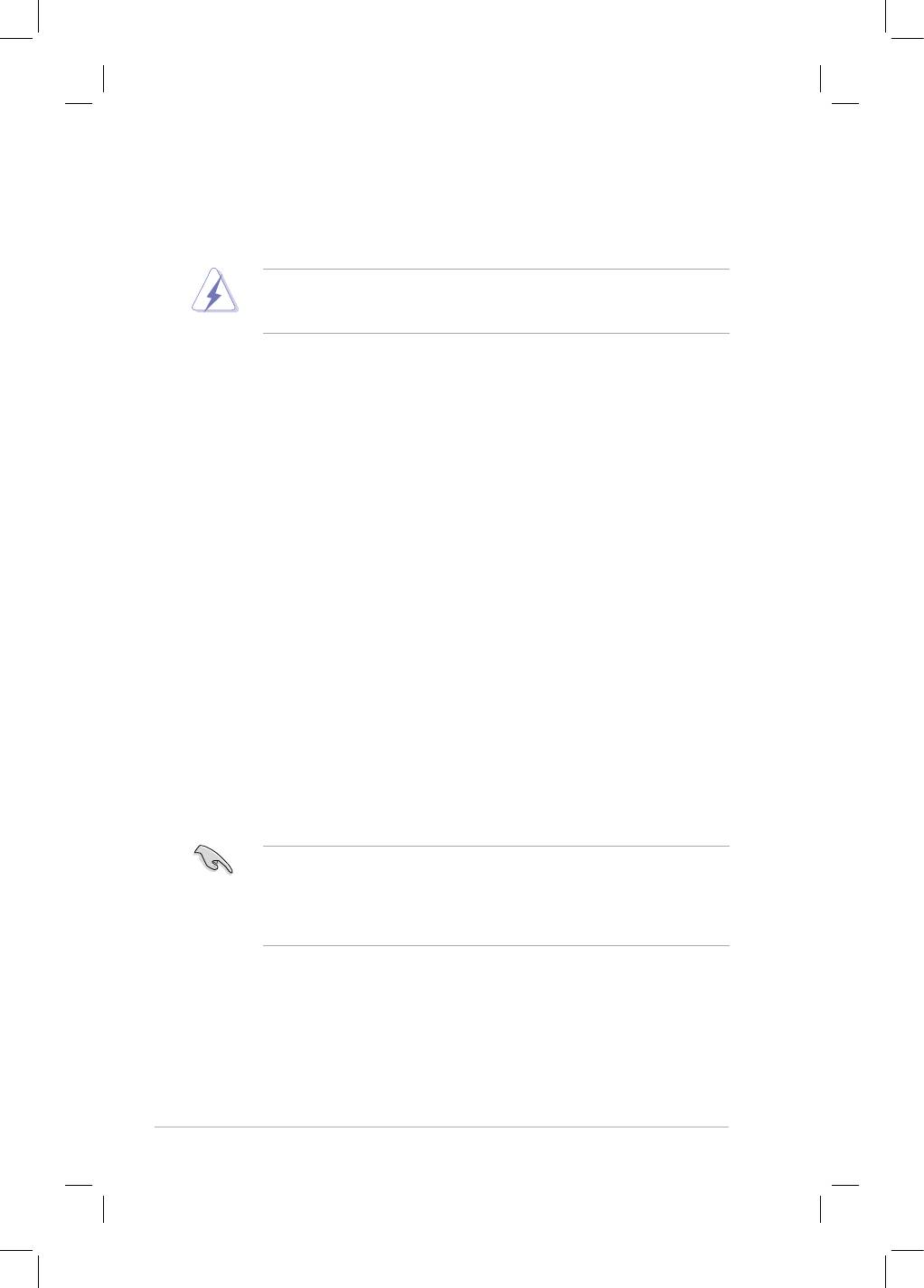
2-16 Chapitre 2 : informations sur le matériel
2.5 Slots d’extension
Par la suite, vous pourriez avoir besoin d’installer des cartes d’extension. La section
suivante décrit les slots et les cartes d’extension supportées.
Assurez-vous d’avoir bien débranché le câble d’alimentation avant d’ajouter ou
de retirer des cartes d’extension. Manquer à cette précaution peut vous blesser
et endommager les composants de la carte mère.
2.5.1 Installer une carte d’extension
Pour installer une carte d’extension:
1. Avant d’installer la carte d’extension, lisez bien la documentation livrée avec
cette dernière et procédez aux réglages matériels nécessaires pour ajouter
cette carte.
2. Ouvrez le boîtier (si votre carte mère est montée dans un châssis).
3. Retirez l’équerre correspondant au slot dans lequel vous désirez installer la
carte. Conservez la vis pour une utilisation ultérieure.
4. Alignez le connecteur de la carte avec le slot et pressez fermement jusqu’à ce
que la carte soit bien installée dans le slot.
5. Fixez la carte au châssis avec la vis que vous avez ôté auparavant.
6. Refermez le boîtier.
2.5.2 Congurer une carte d’extension
Après avoir installé la carte d’extension, congurez-la en ajustant les paramètres logiciels.
1. Allumez le système et procédez, si besoin est, aux modications du BIOS. Voir
Chapitre 4 pour des informations sur la conguration du BIOS.
2. Assignez un IRQ à la carte. Reportez-vous aux tableaux de la page suivante.
3. Installez les pilotes de la carte d’extension.
Quand vous utilisez des cartes PCI sur des slots partagés, assurez-vous que
les pilotes supportent la fonction “Share IRQ” ou que les cartes ne nécessitent
pas d’asssignation d’IRQs. Auquel cas, des conits risquent de survenir entre
deux groupes PCI, rendant le système instable et la carte PCI inutilisable.
Référez-vous au tableau de la page suivante pour plus de détails.
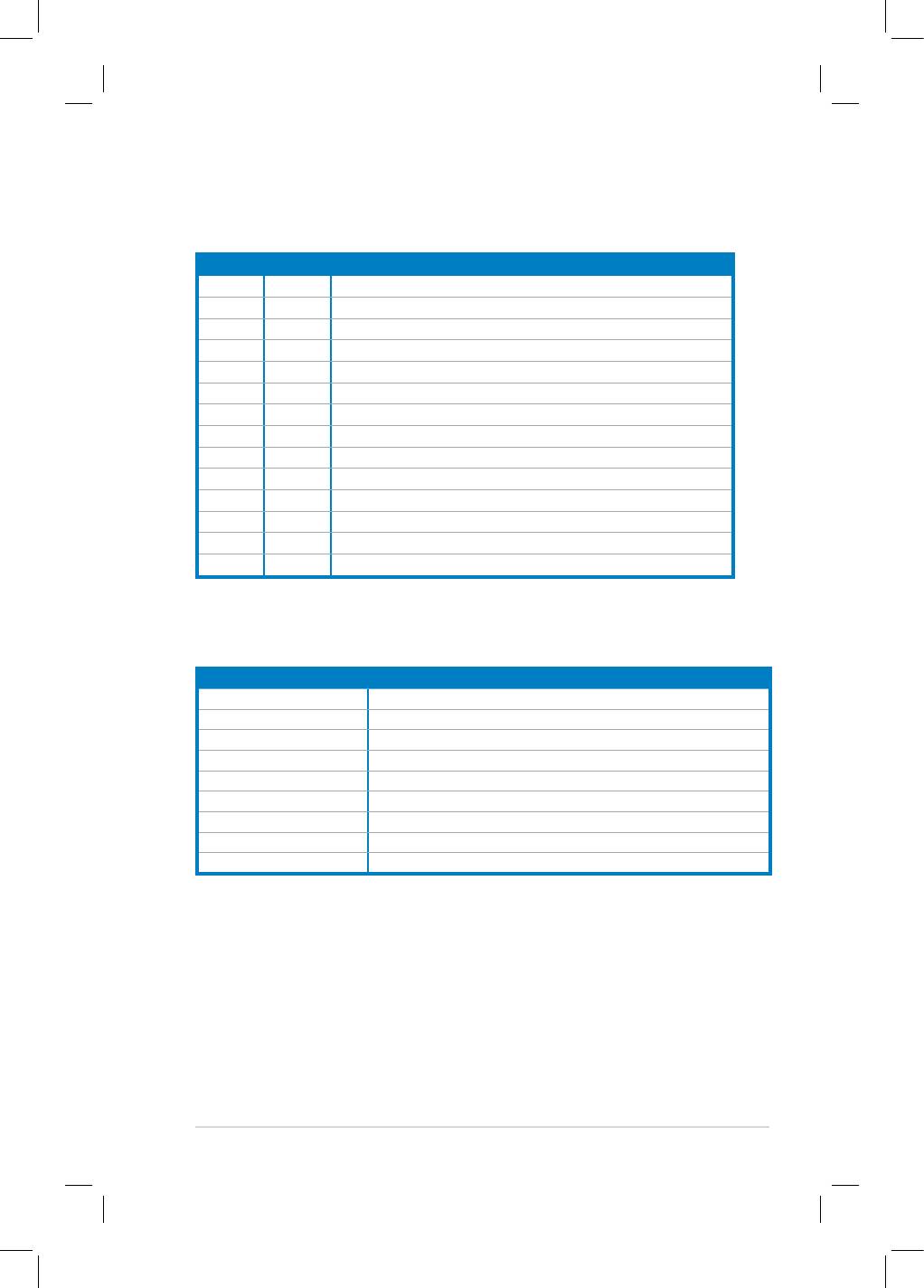
ASUS M3N-HD/HDMI 2-17
2.5.3 Assignation des IRQ
Assignation des IRQ standard
IRQ Priorité Fonction standard
0 1 Horloge système
1 2 Contrôleur clavier
2 – Redirect to IRQ#9
4 12 Port communications (COM1)*
5 13 IRQ Holder for PCI Steering*
6 14 Contrôleur disquettes
7 15 Réservé
8 3 CMOS système horloge temps réel
9 4 IRQ Holder for PCI Steering*
10 5 IRQ Holder for PCI Steering*
11 6 IRQ Holder for PCI Steering*
12 7 Réservé
13 8 Processeur de données numériques
14 9 Canal IDE primaire
* Ces IRQ sont habituellement disponibles pour les périphériques PCI.
Assignation des IRQ pour cette carte mère
A B C D E F G H
PCIE x16_1
Partagé Partagé Partagé Partagé
– – – –
PCIE x16_2
Partagé Partagé Partagé Partagé
– – – –
Contrôleur USB 1.0 1 – – –
Partagé
– – – –
Contrôleur USB 1.0 2 – – –
Partagé
– – – –
Contrôleur USB 1.0 3 – – –
Partagé
– – – –
Contrôleur USB 1.0 4 – – –
Partagé
– – – –
Contrôleur USB 2.0 – – –
Partagé
– – – –
HD audio
Partagé
– – – – – – –
Contrôleur SATA embarqué – – – –
Partagé
– –
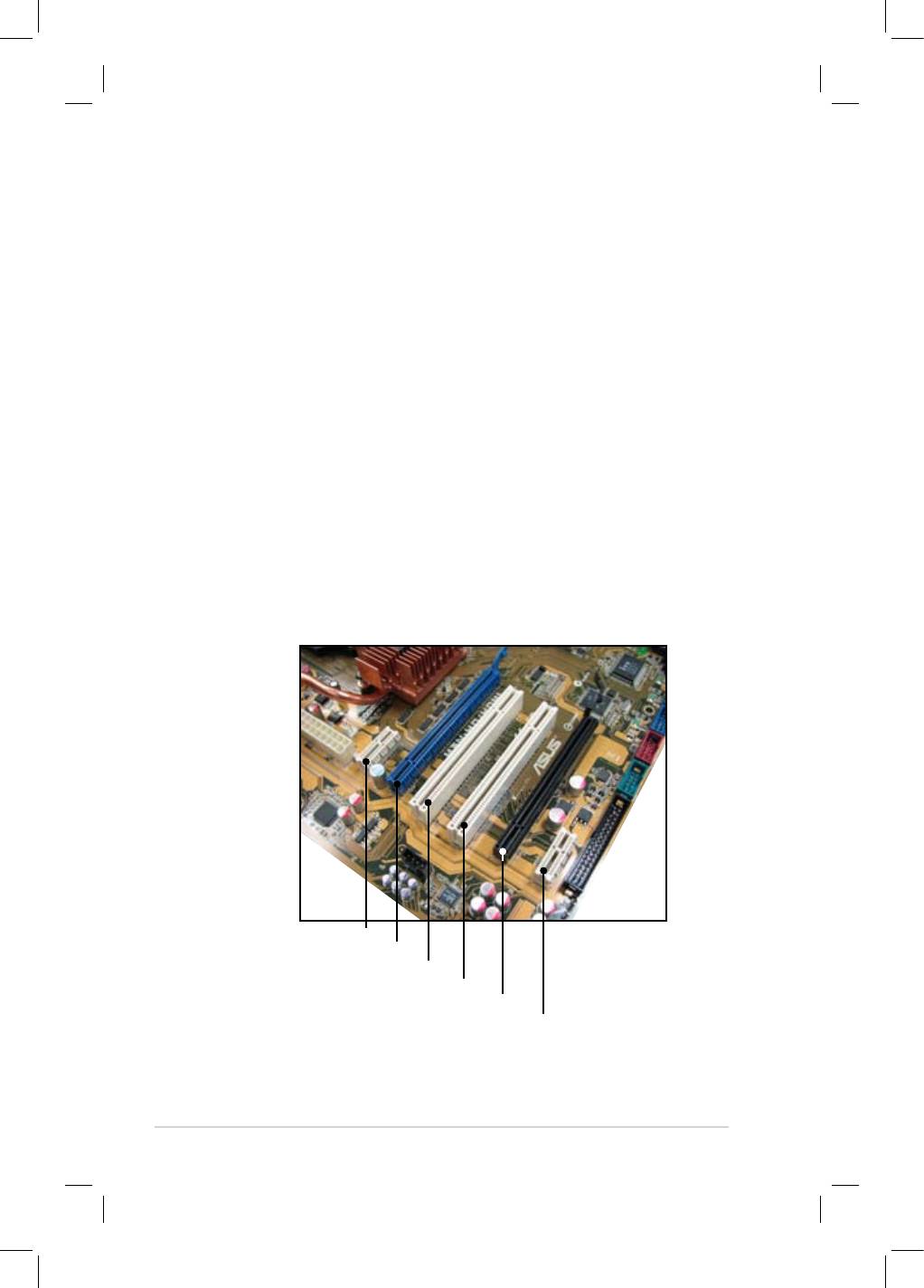
2-18 Chapitre 2 : informations sur le matériel
2.5.4 Slots PCI
Les slots PCI supportent des cartes telles que les cartes réseau, SCSI, USB et toute
autre carte conforme au standard PCI. L’illustration montre une carte réseau installée
sur un slot PCI.
2.5.5 Slots PCI Express x1
Cette carte mère supporte des cartes réseau PCI Express x1, des cartes SCSI
et toute autre carte conforme aux spécications PCI Express. Référez-vous à la
photo ci-dessous pour l'emplacement des slots.
2.5.6 Slot PCI Express 2.0 x16 (bleu)
Cette carte mère supporte les cartes graphiques PCI Express 2.0 x16 conformes
aux normes PCI Express. Référez-vous à l’illustration ci-dessous pour
l’emplacement des slots.
2.5.7 Slot PCI Express Universel x16 (noir)
Cette carte mère supporte également un slot universel PCI Express 2.0 x16 au
maximum en mode x 8. La férquence de fonctionnement de ce clot change en
fonction du type de carte PCI Express installé. Référez-vous à l’illustration ci-
dessous pour l’emplacement des slots.
slot PCI Express x1_1
slot PCI Express x16_1
slot PCI_1
slot PCI_2
slot PCI Express Universel x16_2
slot PCI Express x 1_2
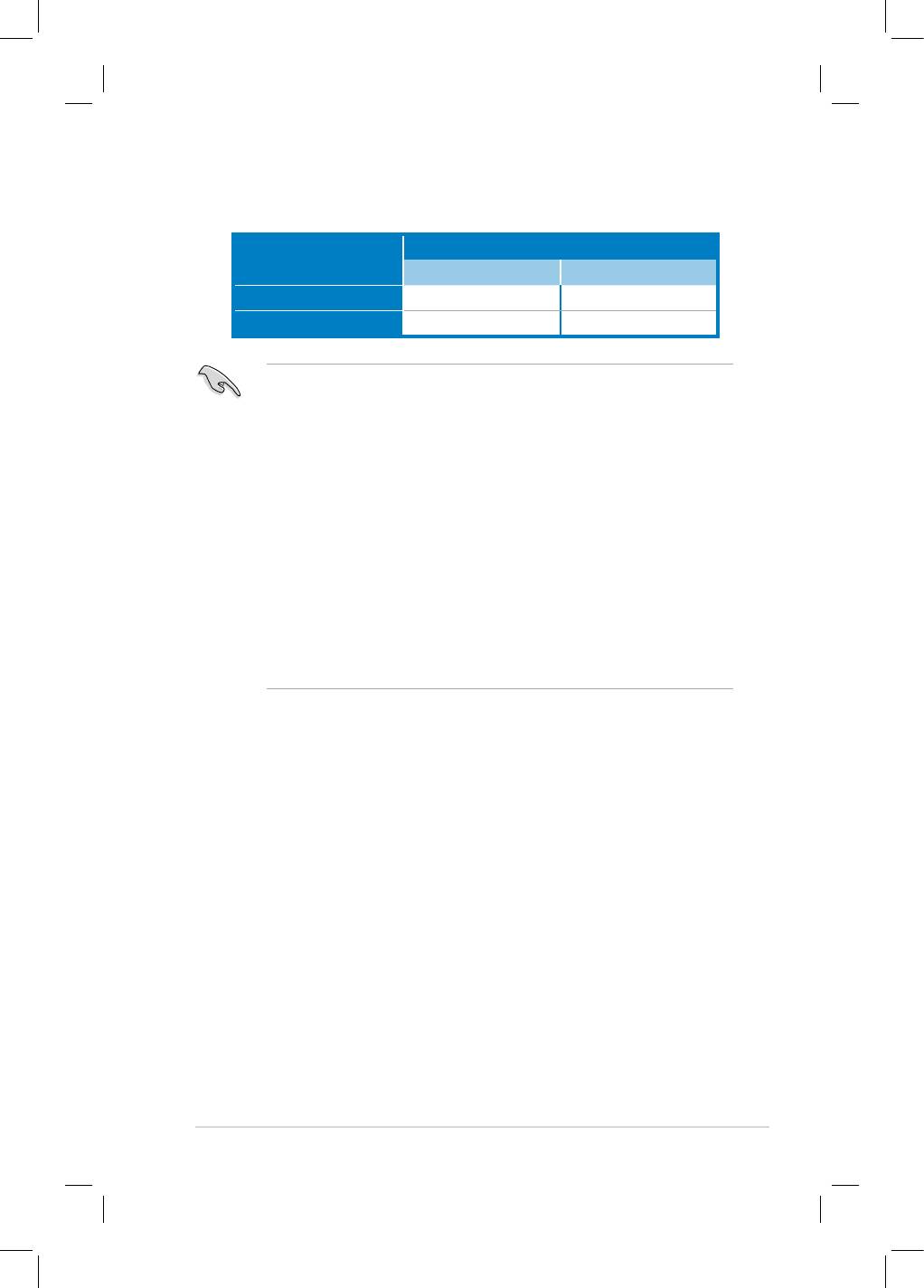
ASUS M3N-HD/HDMI 2-19
Mode de fonctionnement PCI Express
Conguration VGA
PCIex16_1 PCIex16_2
Une carte VGA/PCIe x16 x8
Deux carte VGA/PCIe x8 x8
®
• A l’heure actuelle, seul Windows
Vista supporte le mode Hybrid SLI™.
®
®
• A l’heure actuelle, seules les cartes graphiques NVIDIA
GeForce
8500
®
GT et GeForce
8400 GS supportent la fonction GeForce Boost en mode
Hybrid SLI™.
®
®
• A l’heure actuelle, seules les cartes graphiques NVIDIA
GeForce
9800
®
GX2 et GeForce
9800 GTX supportent la fonction Hybrid Power en mode
Hybrid SLI™.
• Utilisez uniquement le port HDMI/DVI/D-Sub embarqué pour la sortie vidéo
lorsque vous activez la fonction Hybird Power (alimentation hybride) en
mode Hybrid SLI™.
• Visitez le site www.nvidia.com/hybridsli pour plus d’informations sur le
support de la technologie Hybrid SLI™.
• Si vous installez deux cartes VGA, nous vous recommandons de raccorder le
câble du ventilateur arrière du châssis au connecteur CHA_FAN1 an d’obtenir
un meilleur environnement thermique. Voir page 2-29 pour plus de détails.
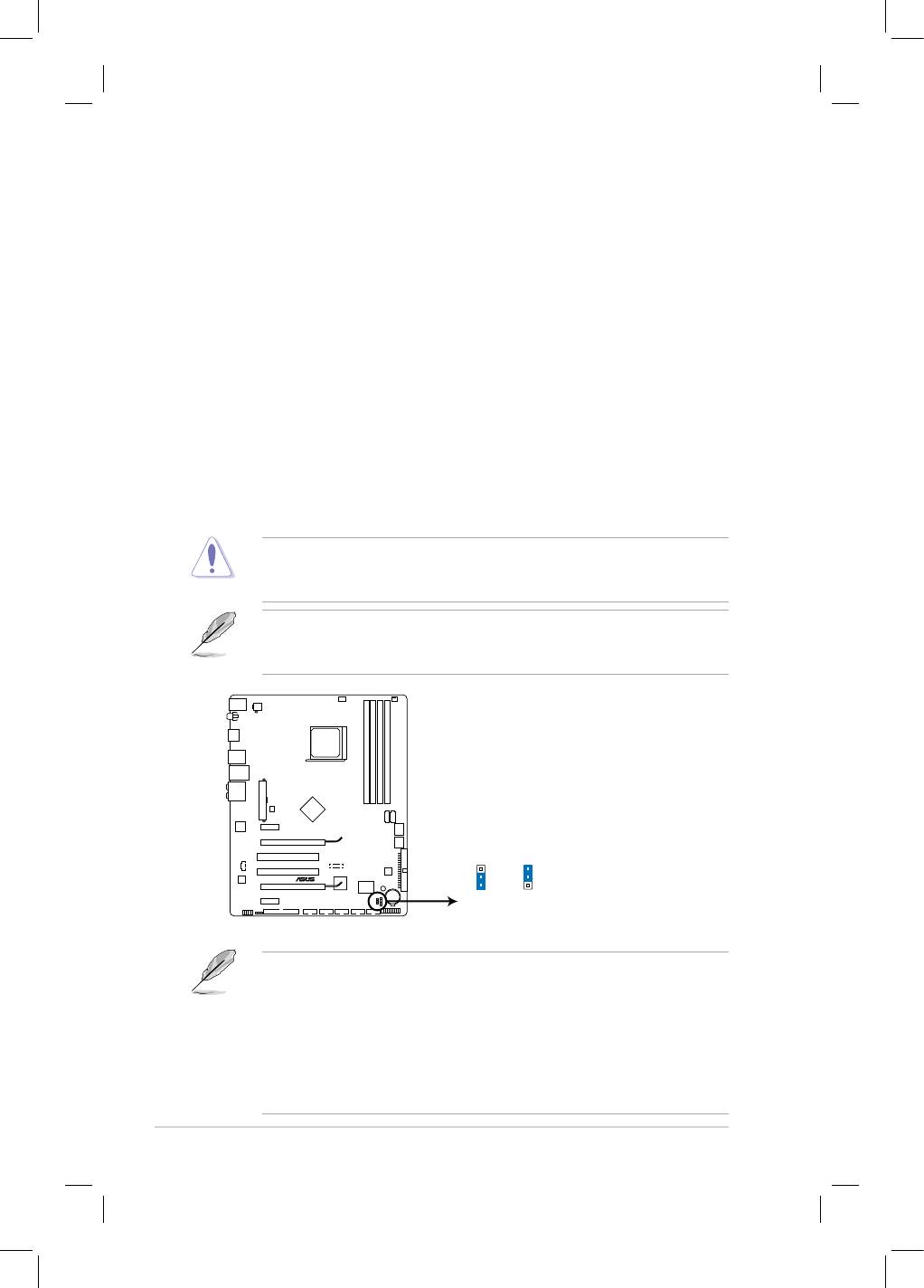
2.6 Jumpers
1. Clear RTC RAM (3-pin CLRTC)
Ce jumper vous permet d’effacer la Real Time Clock (RTC) RAM du CMOS.
Vous pouvez effacer de la mémoire CMOS la date, l’heure et paramètres
setup du système en effaçant les données de la CMOS RTC RAM . La pile
bouton intégrée alimente les données de la RAM dans le CMOS, incluant les
paramètres système tels que les mots de passe.
Pour effacer la RTC RAM:
1. Eteignez l’ordinateur et débranchez le cordon d’alimentation.
2. Passez le jumper des pins 1-2 (par défaut) aux pins 2-3. Maintenez le
capuchon sur les pins 2-3 pendant 5~10 secondes, puis replacez-le sur les
pins 1-2.
3. Branchez le cordon d’alimentation et démarrez l’ordinateur
4. Maintenez la touche <Suppr> enfoncée lors du boot et entrez dans le BIOS
pour saisir à nouveau les données.
2-20 Chapitre 2 : informations sur le matériel
M3N-HD/HDMI
CLRTC
3
®
2
2
1
Disable
Enable
(Default)
(Default)
M3N-HD/HDMI Clear RTC RAM
Sauf en cas d’effacement de la RTC RAM, ne bougez jamais le jumper des
pins CLRTC de sa position par défaut. Enlever le jumper provoquerait une
défaillance de boot.
Si ces étapes ne fonctionnent pas, retirez a pile embarquée de la carte mère
et replacez le jumper pour effacer les donnéess CMOS RTC RAM. Une fois la
supression effectuée, replacez la pile.
Effacer un module RTC RAM de la M3N-HD/HDMI
• Vous n’avez pas besoin d’effacer la RTC lorsque le système plante à cause
d’un mauvais overclocking. Dans ce dernier cas, utilisez la fonction C.P.R.
(CPU Parameter Recall). Eteignez et redémarrez le système an que le
BIOS puisse automatiquement récupérer ses valeurs par défaut.
• En raison d’une limitation du chipset, vous devez couper l’alimentation
générale avant d’utiliser la fonction C.P.R. Vous devez éteindre puis
rallumer ou débrancher puis rebrancher le cordon d’alimentation avant de
redémarrer le système.
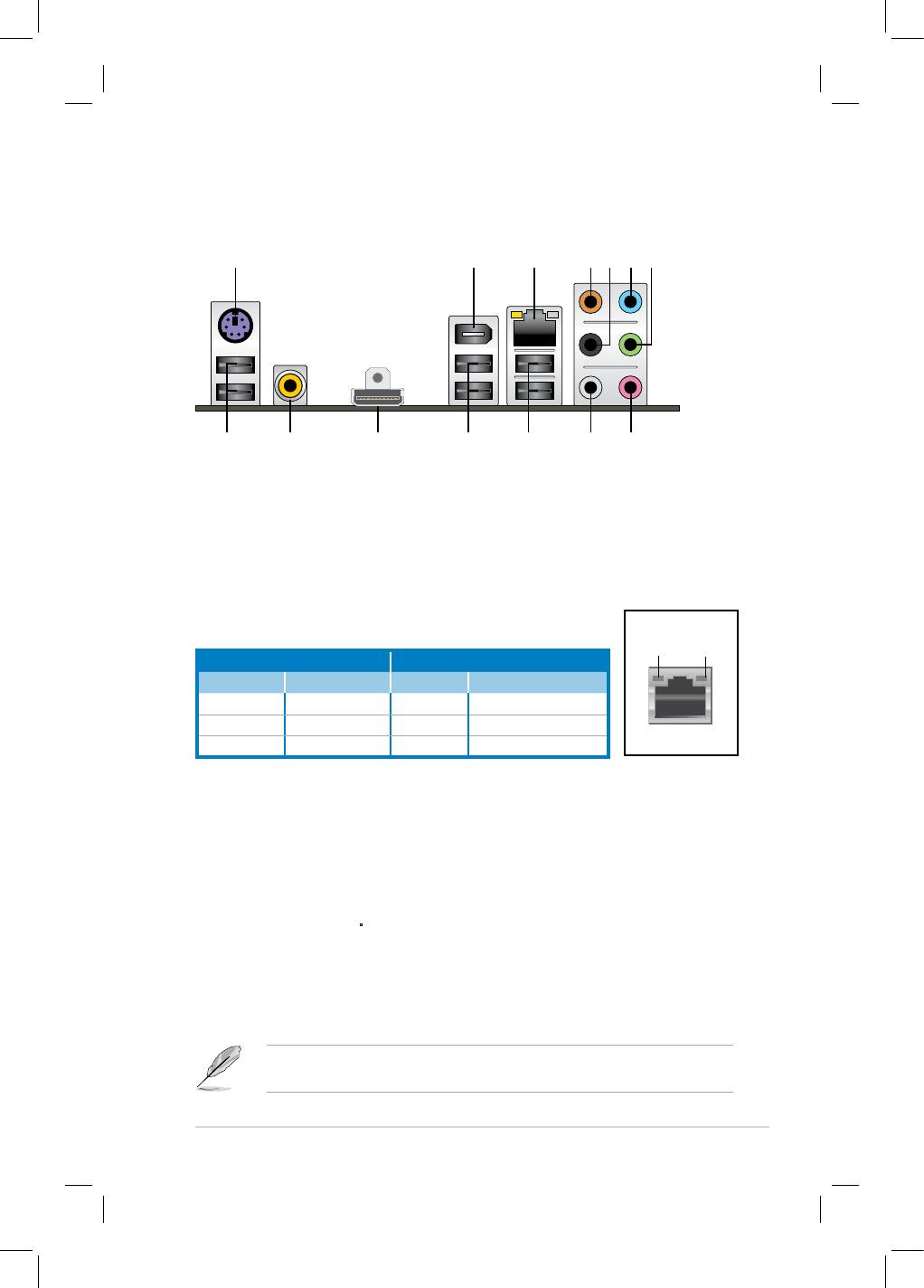
2.7 Connecteurs
2.7.1 Connecteurs du panneau arrière
1. Port clavier PS/2 (mauve). Ce port est destiné à un clavier PS/2.
2. Port IEEE 1394a.
Ce port à six broches IEEE 1394a offre une haute vitesse
de connexion avec des périphériques audio/vidéo, des périphériques de
stockage, PCs, ou appareils portables.
3. Port LAN (RJ-45).
Ce port permet une connexion Gigabit à un réseau LAN
(Local Area Network) via un hub réseau. Se référer au tableau ci-dessous
pour des indications sur la LED du port LAN.
ASUS M3N-HD/HDMI 2-21
1 2 3 4
5 6
7
12
91114 1013
8
Descriptif des LED du port LAN
LED ACT/
LED
LIEN
Vitesse
LED Act/Lien LED vitesse du lien
Statut Description Statut Description
ETEINTE Pas de liaison ETEINTE Connexion10 Mbps
ORANGE Liaison ORANGE Connexion100 Mbps
Port LAN
CLIGNOTE Activité/données VERTE connexion 1 Gbps
4. Port Center/Subwoofer (orange). Ce port accueille la centrale et le
subwoofer (center/subwoofer).
5. Port Rear Speaker Out (noir)
. Ce port est dédié à la connexion des haut-
parleurs arrières en conguration audio 4, 6 ou 8 canaux.
6. Port Line In (bleu clair).
Ce port connecte le lecteur cassettes, CD, DVD ou
tout autre source audio.
7. Port Line Out (vert)
. Ce port est dédié à un casque ou un haut parleur. En
conguration 4, 6, ou 8 canaux, la fonction de ce port devient Front Speaker Out.
8. Port Microphone (rose)
. Ce port sert à accueillir un microphone.
9. Port Side Speaker Out (gris)
. Ce port est dédié à la connexion d’haut-
parleurs latéraux en conguration audio 8 canaux.
Référez-vous au tableau de conguration audio pour les fonctions des ports
audio pour une conguration 2, 4, 6, ou 8 canaux.
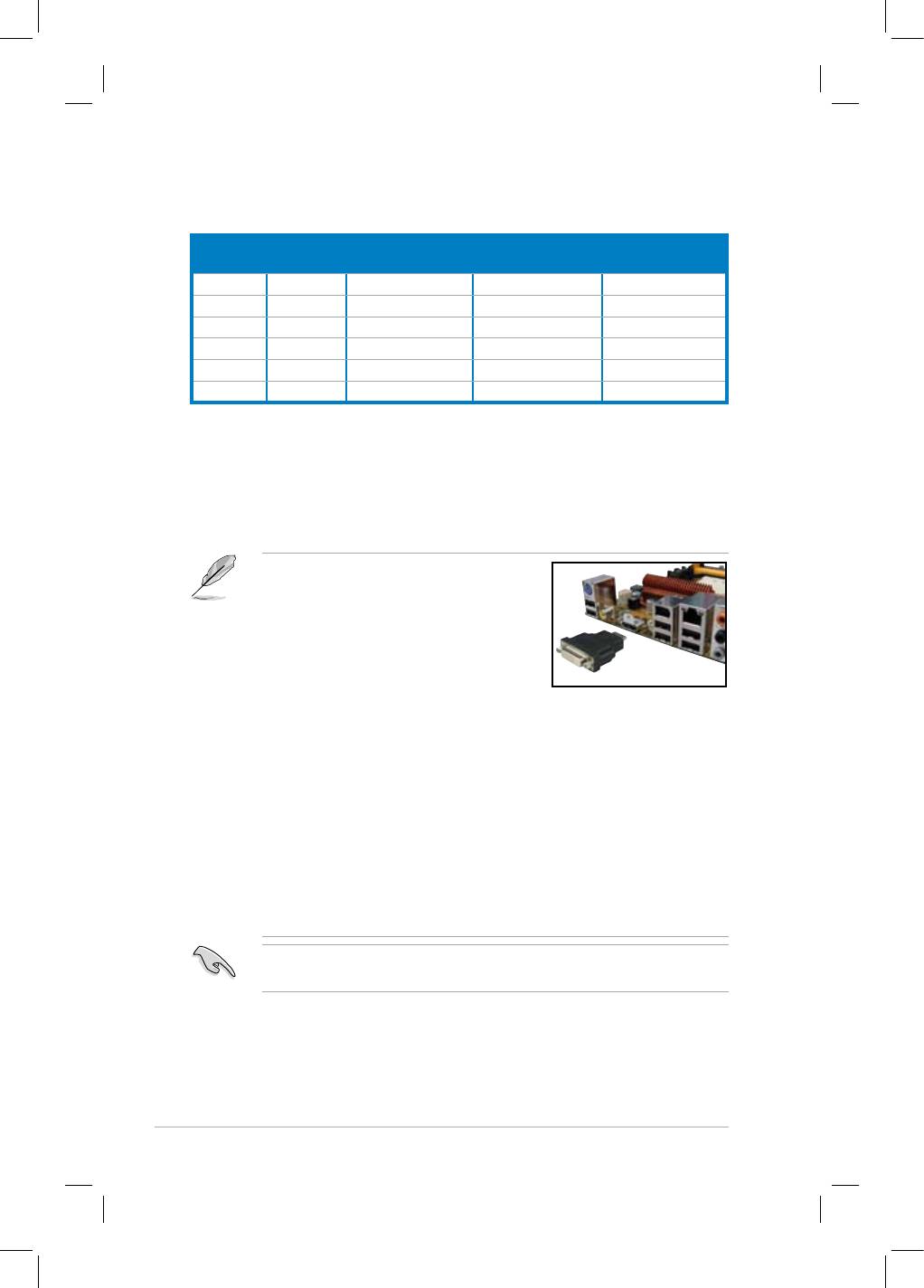
2-22 Chapitre 2 : Informations sur la matériel
Conguration Audio 2, 4, 6, ou 8 canaux
Casque
Port
4 canaux 6 canaux 8 canaux
2 canaux
Bleu clair Line In Line In Line In Line In
Vert Line Out Front Speaker Out Front Speaker Out Front Speaker Out
Rose Mic In Mic In Mic In Mic In
Orange – – Center/Subwoofer Center/Subwoofer
Noir – Rear Speaker Out Rear Speaker Out Rear Speaker Out
Gris – – – Side Speaker Out
10. Ports USB 2.0 1 et 2.Ces ports à quatre broches “Universal Serial Bus”
(USB) sont à disposition pour connecter des périphériques USB 2.0.
11. Ports USB 2.0 3 et 4.
Ces ports à quatre broches “Universal Serial Bus”
(USB) sont à disposition pour connecter des périphériques USB 2.0.
12. Port
HDMI Out. Ce port est destiné à un connecteur High-Denition
Multimedia Interface (HDMI).
• Cette carte mère supporte le double
afchage si vous connectez deux moniteurs
au ports VGA et HDMI embarqués.
• Cette carte mère supporte également une
sortie DVI grâce au convertisseur HDMI/DVI
fourni.
•
Lecture de disques HD DVD et Blu-Ray
La vitesse et la bande passante du CPU et des modules mémoire, la version
du logiciel de lecture de DVD, ainsi que les pilotes peuvent affecter la qualité
de lecture. L’utilisation d’un CPU et de modules mémoire avec une vitesse et
une bande passante supérieures, ainsi que la dernière version disponible de
votre logiciel de lecture de DVD et de vos pilotes amélioreront la qualité de
lecture de manière signicative.
CPU : AMD Athlon 64 ADH3200IAA4DE/512KB (single core)
DIMM : Kingston DDR2-800 1G x1 (mémoire partagée du BIOS : 256 Mo)
Disque dur : Seagate ST3160023A (ATA100)
lecteur optique : Sony BWU100A
• Pour la lecture de disques au format Blu-Ray ou HD DVD, assurez-vous
d’utiliser un moniteur compatible avec la norme HDCP.
avant d’activer la fonction HybridPower™, assurez-vous d’avoir raccordé votre
écran aux ports VGA ou HDMI/DVI situés sur le panneau arrière.
13. Port S/PDIF Out coaxial. Ce port sert à connecter une sortie audio d’un
périphérique externe via un câble coaxial S/PDIF.
14. Ports USB 2.0 5 et 6.
Ces ports à quatre broches “Universal Serial Bus”
(USB) sont à disposition pour connecter des périphériques USB 2.0.
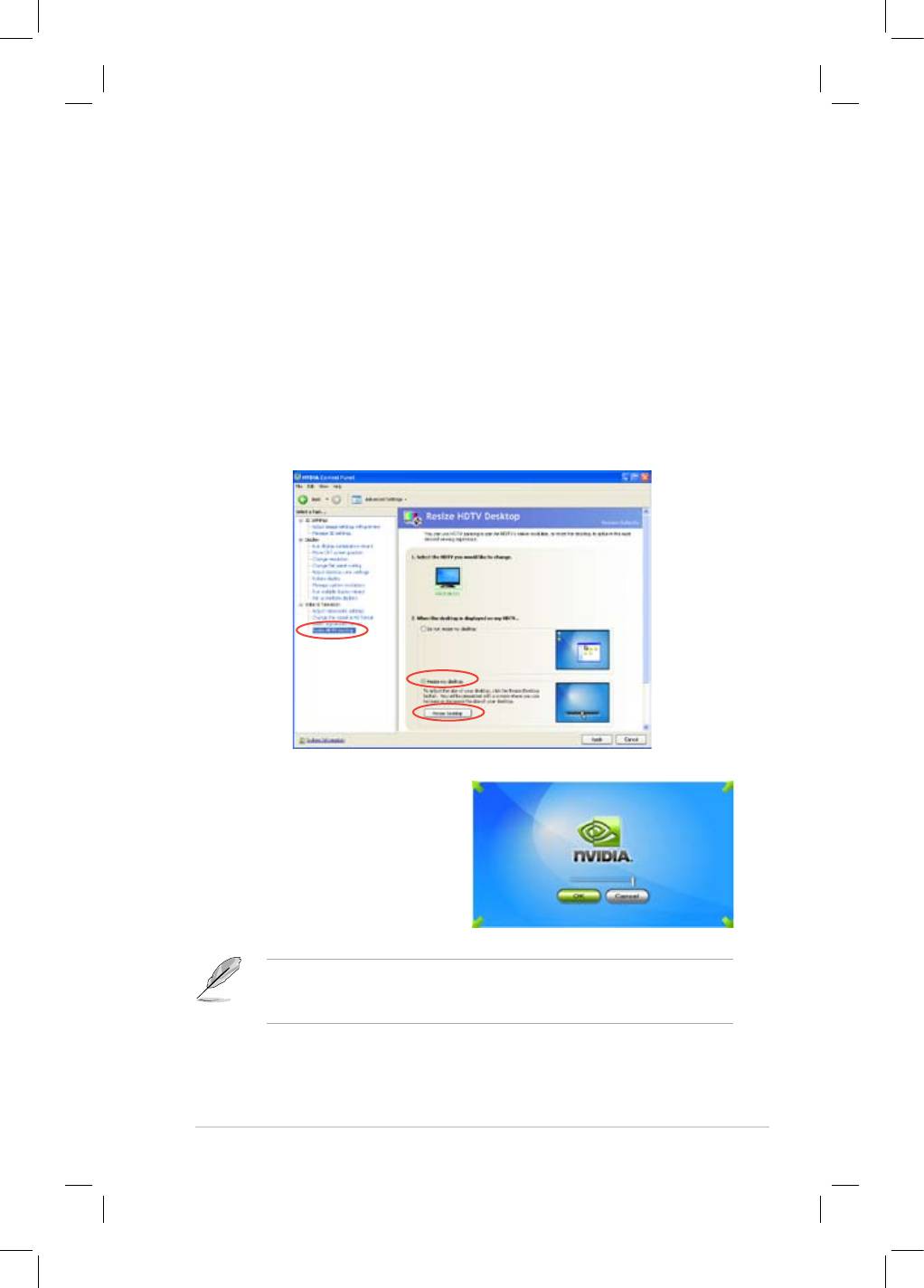
ASUS M3N-HD/HDMI 2-23
Dépannage sur la mise à l’échelle des téléviseurs haute dénition (HDTV) :
Si votre bureau dépasse les limites de la zone d’afchage ou si le bureau ou
l’image ne remplit pas complètement l’écran lorsque vous utilisez le port HDMI out
embarqué et le câble HDMI, vous pouvez redimensionner votre bureau sur l’écran
de votre téléviseur haute dénition.
Pour redimensionner le bureau sur votre téléviseur haute dénition :
1. Installez
NVIDIA Chipset Driver Program depuis le DVD de support de la
carte mère.
2. Faites un clic droit sur le bureau et sélectionnez
NVIDIA Control Panel.
3. Dans
Video & Television, sélectionnez Resize HDTV desktop.
4. Sélectionnez Resize my desktop
puis cliquez sur Resize Desktop.
5. Un outil d’ajustement en plein écran
apparaît. Utilisez la barre de délement
pour redimensionner le bureau sur
votre périphérique d’afchage. Cliquez
sur OK pour quitter.
La fonction Resize my desktop du panneau de contrôle NVIDIA apparaît
uniquement lorsque vous utilisez des résolutions compatible avec les
téléviseurs haute-dénition telles que 480i, 720i, ou 1080i.
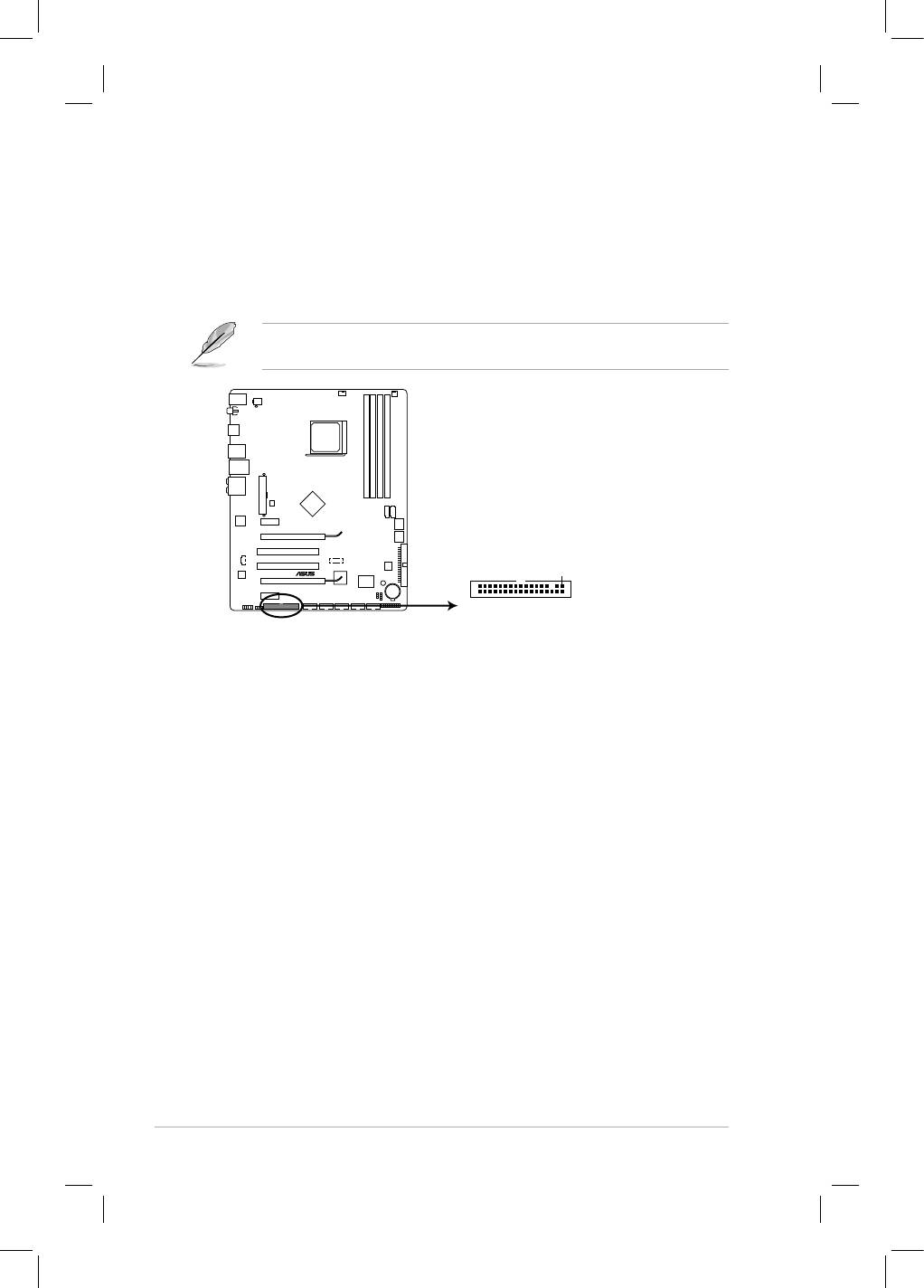
2-24 Chapitre 2 : Informations sur la matériel
2.7.2 Connecteurs internes
1. Connecteur pour lecteur de disquettes (34-1 pin FLOPPY)
Ce connecteur accueille le câble pour lecteur de disquette (FDD). Insérez un
bout du câble dans le connecteur sur la carte mère, puis l’autre extrémité à
l’arrière du lecteur de disquette.
La broche 5 du connecteur a été enlevée pour empêcher une mauvaise
connexion lors de l’utilisation d’un câble FDD dont la broche 5 est couverte.
M3N-HD/HDMI
FLOPPY
®
PIN1
NOTE:Orient the red markings
on the floppy ribbon cable to PIN 1.
M3N-HD/HDMI Floppy disk drive connector
Note: Orientez les marques rouges du câble
du lecteur de disquettes sur la PIN 1
Connecteur pour lecteur
de disquettes de la M3N-HD/HDMI
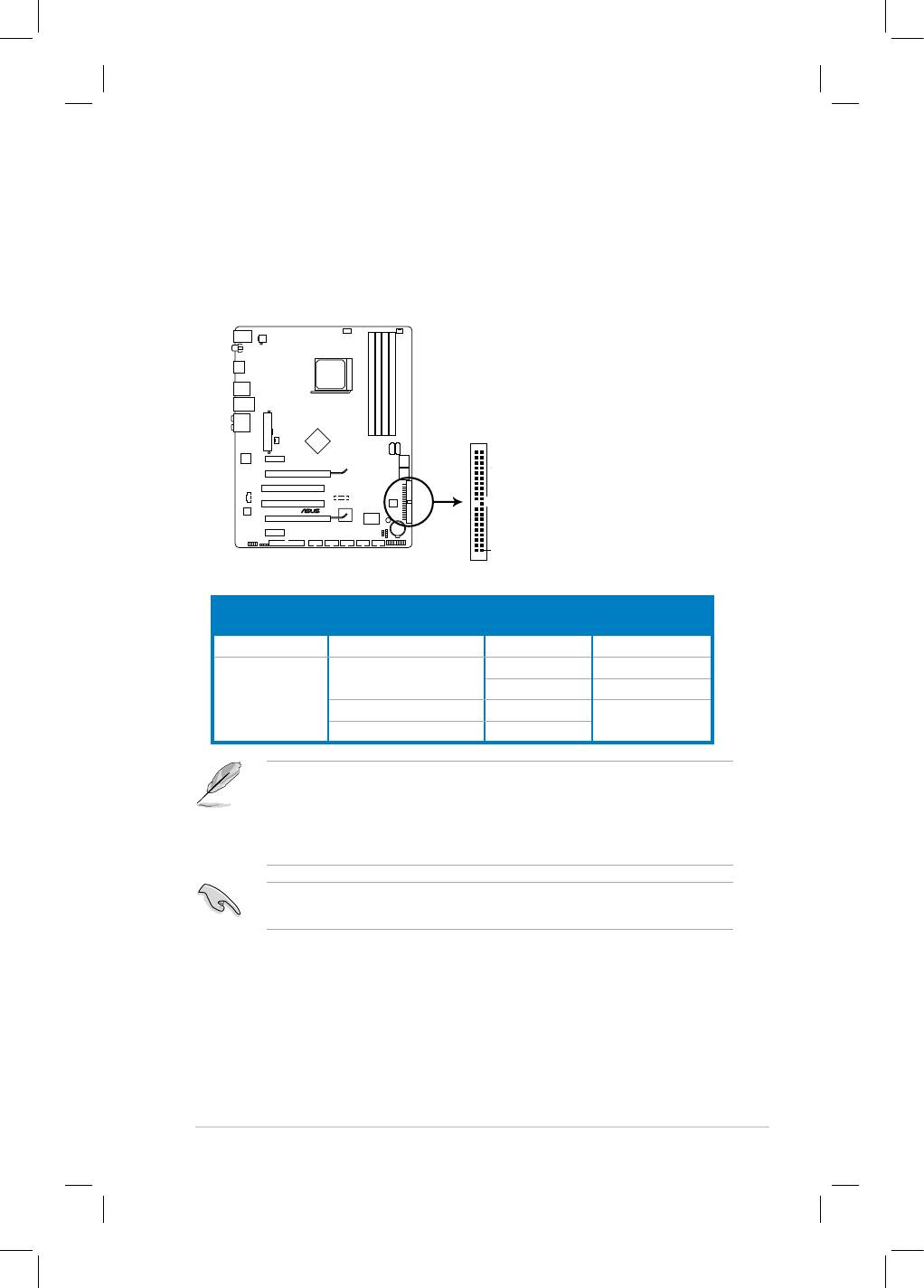
ASUS M3N-HD/HDMI 2-25
PRI_IDE
NOTE:Orient the red markings
on the IDE ribbon cable to PIN 1.
M3N-HD/HDMI
®
PIN1
M3N-HD/HDMI IDE connector
2. Connecteur IDE (40-1 pin PRI_IDE)
Ce connecteur est destiné à un câble Ultra DMA 133/100/66. Le câble Ultra
DMA 133/100/66 possède trois connecteurs: un bleu, un noir, et un gris.
Connectez l’interface bleue au connecteur IDE primaire de la carte mère, puis
sélectionner un des modes ci-dessous pour congurer vos périphériques.
Note: Orientez les marques rouges du câble
du lecteur IDE sur la PIN 1
Connecteur IDE de la
M3N-HD/HDMI
Mode du (des)
Paramètres de jumper
Connecteur
périphérique(s)
Un périphérique Cable-Select ou Maître - Noir
Maître Noir
Cable-Select
Deux
esclave Gris
périphériques
Maître Maître
Noir ou gris
esclave esclave
• La broche 20 du connecteur IDE a été retirée pour correspondre à
l’ouverture obturée du connecteur du câble Ultra DMA. Ceci vous évite une
mauvaise insertion du câble IDE.
•
Utilisez le câble 80-conducteurs pour les périphériques Ultra DMA
133/100/66 IDE.
Si un périphérique quelconque est conguré sur “Cable-Select,” assurez-vous
que tous les autres jumpers des périphériques possèdent la même conguration.
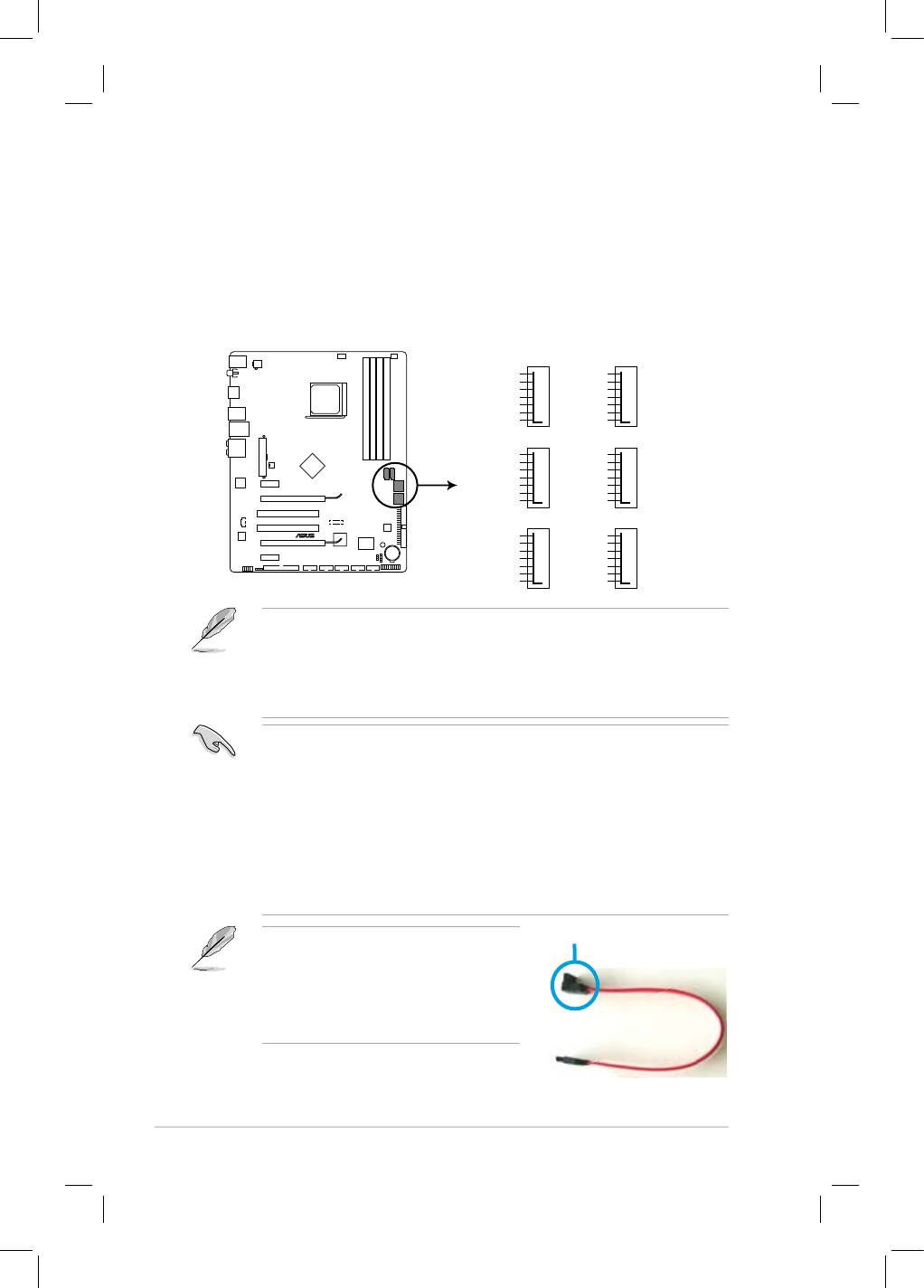
2-26 Chapitre 2 : Informations sur la matériel
®
3. Connecteurs SATA NVIDIA
nForce 750a SLI (7-pin SATA1-6)
Ces connecteurs sont destinés aux câbles de signal Serial ATA des disques
durs Serial ATA.
Si vous avez installé des disques durs Serial ATA, vous pouvez créer une
conguration RAID 0, RAID 1, RAID 5, RAID 10 ou JBOD via le contrôleur
®
RAID NVIDIA
nForce 750a SLI embarqué.
SATA5
SATA6
GND
GND
RSATA_TXP5
RSATA_TXP6
RSATA_TXN5
RSATA_TXN6
GND
GND
RSATA_RXP5
RSATA_RXP6
RSATA_RXN5
RSATA_RXN6
GND
GND
SATA2
SATA4
GND
GND
RSATA_TXP2
RSATA_TXP4
RSATA_TXN2
RSATA_TXN4
GND
GND
RSATA_RXP2
RSATA_RXP4
RSATA_RXN2
RSATA_RXN4
GND
GND
M3N-HD/HDMI
SATA1
SATA3
®
GND
GND
RSATA_TXP1
RSATA_TXP3
RSATA_TXN1
RSATA_TXN3
GND
GND
RSATA_RXP1
RSATA_RXP3
RSATA_RXN1
RSATA_RXN3
GND
GND
M3N-HD/HDMI SATA connectors
Connecteurs SATA de la M3N-HD/HDMI
• Les connecteurs SATA1 à 4 sont réglés par défaut sur [IDE]. Si vous
souhaitez créer un ensemble RAID à l’aide de ces connecteurs, réglez
l’élément SATA Operation Mode du BIOS sur [RAID].
• Avant de créer un ensemble RAID, référez-vous au manuel fourni dans le
DVD de support de la carte mère.
• Les connecteurs SATA 5 et 6 supportent uniquement les modes AHCI et
RAID. Assurez-vous d’installer les pilotes AHCI ou RAID situés dans le
DVD de support de la carte mère avant de connecter des périphériques sur
les connecteurs SATA 5 et 6. Sinon, le périphérique ne fonctionnera pas.
• En raison d’une limitation du chipset, lorsqu’un des ports SATA est en mode
RAID, tous les ports SATA fonctionnent en mode RAID.
®
• Vous devez installer Windows XP
Service Pack 1 avant d’utiliser des
disques durs SATA. La fonction SATA RAID (RAID 0 et RAID 1) est disponible
®
uniquement si vous utilisez Windows XP
ou une version ultérieure.
Extrémité à angle droit
Connectez l'extrémité à angle droit du câble
SATA au périphérique SATA. Vous pouvez
aussi connecter cette extrémité du câble
SATA au port SATA embarqué pour éviter
les conflits mécaniques avec les cartes
graphiques de grande taille.
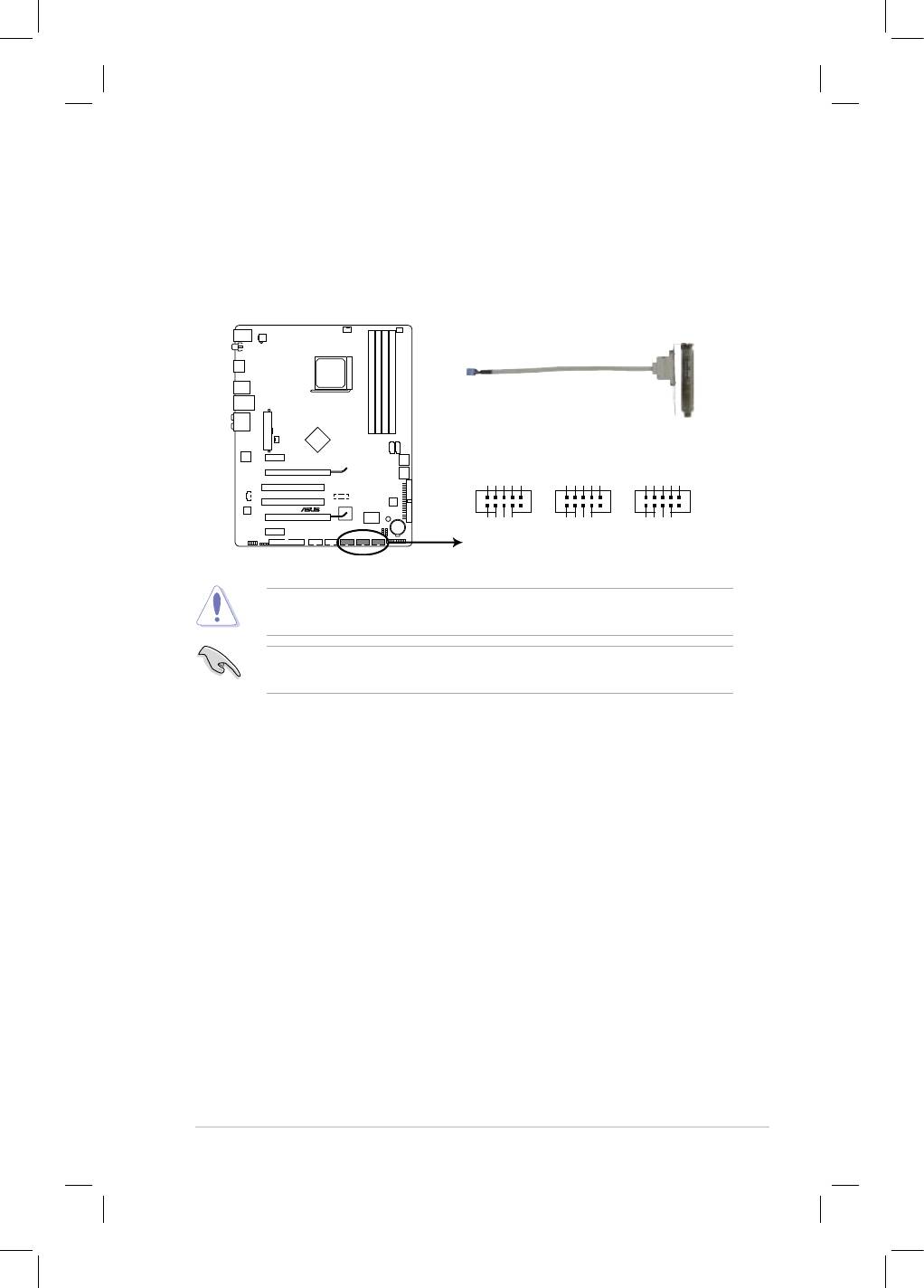
ASUS M3N-HD/HDMI 2-27
4. Connecteurs USB (10-1 pin USB 78, USB910, USB1112)
Ces connecteurs sont dédiés à des ports USB2.0. Connectez le câble du
module USB à l’un de ces connecteurs, puis installez le module dans un slot
à l’arrière du châssis. Ces connecteurs sont conformes au standard USB 2.0
qui peut supporter jusqu’à 480 Mbps de vitesse de connexion.
Ne connectez jamais un câble IEEE 1394 au connecteur USB. Vous
endommageriez la carte mère !
USB78
USB910
USB1112
M3N-HD/HDMI
USB+5V
USB_P8-
USB_P8+
GND
NC
USB+5V
USB_P10-
USB_P10+
GND
NC
USB+5V
USB_P12-
USB_P12+
GND
NC
®
PIN 1
PIN 1
PIN 1
GND
GND
GND
USB+5V
USB_P7-
USB_P7+
USB+5V
USB_P9-
USB_P9+
USB+5V
USB_P11-
USB_P11+
M3N-HD/HDMI USB 2.0 connectors
Connecteurs USB 2.0 de la M3N-HD/HDMI
Vous pouvez connecter le câble USB sur le ASUS Q-Connector (USB, bleu) en
premier, puis installez le Q-Connector (USB) sur le connecteur USB embarqué.
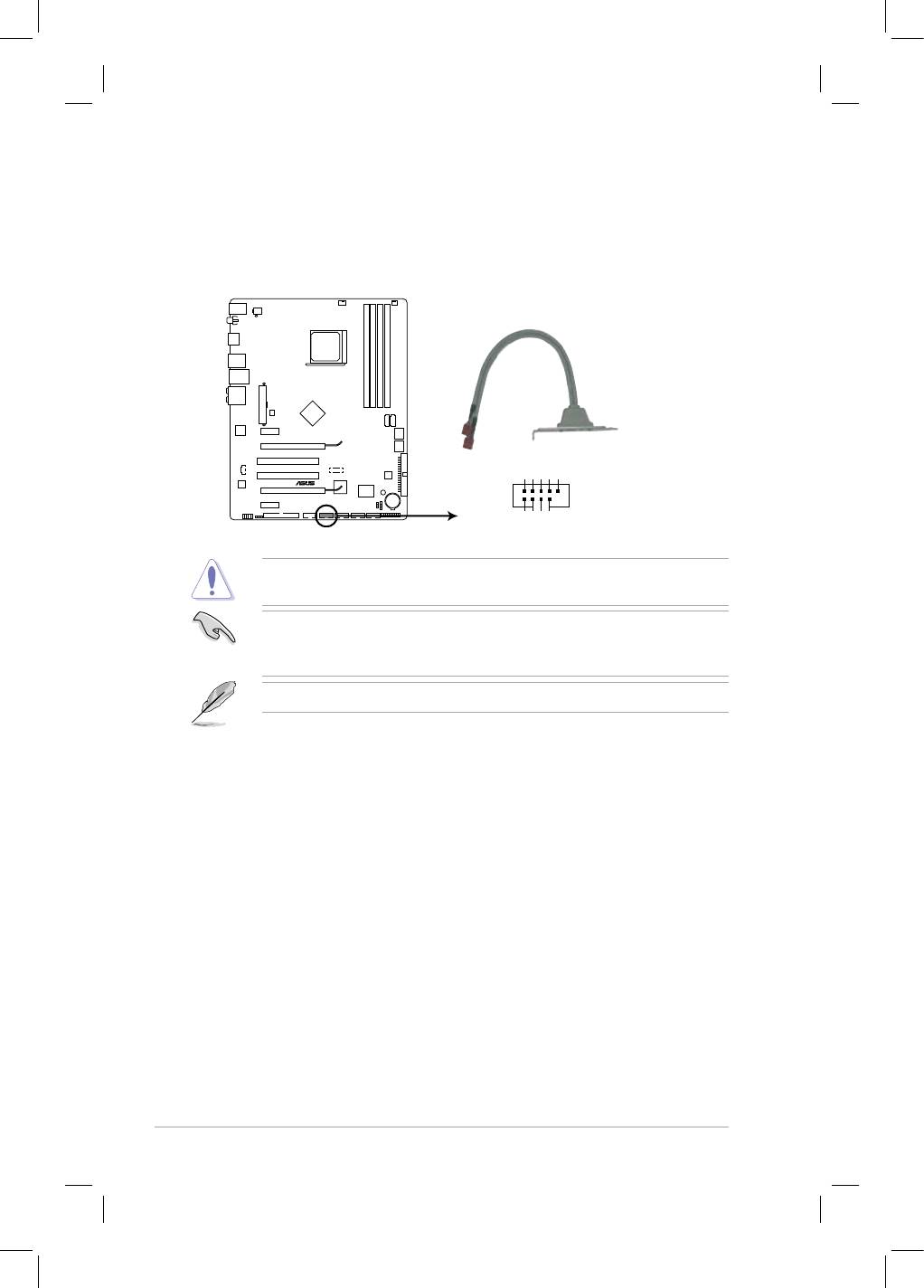
5. Connecteur port IEEE 1394a (10-1 pin IE1394_2)
Ce connecteur est dédié à un module IEEE 1394a. Connectez le câble du
module IEEE 1394 à ce connecteur, puis installez le module dans un slot à
l’arrière du châssis.
2-28 Chapitre 2 : Informations sur la matériel
M3N-HD/HDMI
TPA2-
GND
TPB2-
+12V
GND
®
IE1394_2
PIN 1
GND
+12V
M3N-HD/HDMI IEEE 1394 connector
TPA2+
TPB2+
Connecteur 1394a de la M3N-HD/HDMI
Ne connectez jamais un câble IEEE 1394 au connecteur USB. Vous
endommageriez la carte mère !
Connectez en premier le câble 1394 du panneau avant sur le ASUS Q-
Connector (1394, rouge), puis installez le Q-Connector (1394) sur le connecteur
1394 embarqué si votre châssis supporte des ports 1394 sur le panneau avant.
Le module IEEE 1394a est vendu séparément.
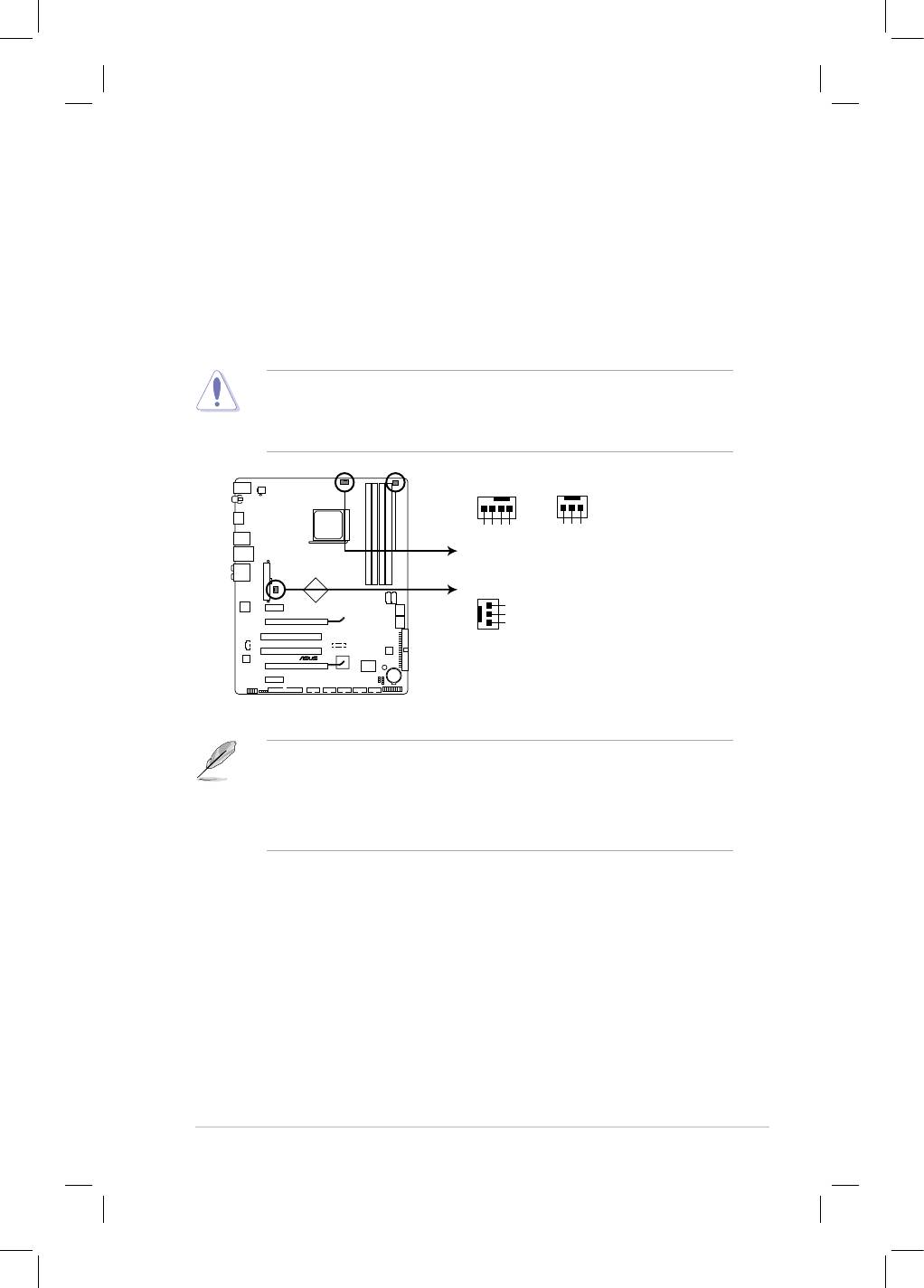
6. Connecteurs de ventilation du CPU, du châssis et d’alimentation
(4-pin CPU_FAN; 3-pin CHA_FAN1; 3-pin PWR_FAN)
Les connecteurs de ventilation supportent les ventilateurs de refroidissement
de 350 mA ~ 2000 mA (24 W max.) ou un total de 1 A ~ 7 A (84 W max.) à
+12V. Connectez les câbles du ventilateur aux connecteurs de ventilation de
la carte mère, en vous assurant que le l noir de chaque câble corresponde à
la broche de terre de chaque connecteur.
N’OUBLIEZ PAS de connecter les câbles du ventilateur sur les connecteurs
de ventilation. Un ux d’air insufsant dans le système peut endommager les
composants de la carte mère. Ce ne sont pas des jumpers ! NE PLACEZ PAS
les capuchons des jumpers sur les connecteurs du ventilateur!
• Seuls les connecteurs CPU_FAN et CHA_FAN 1 supportent la fonction
ASUS Q FAN2.
• Si vous installez deux carte VGA, nous vous recommandons de brancher
le câble du ventilateur du châssis au connecteur de la carte mère portant le
label CHA_FAN1 pour obtenir un meilleur environnement thermique.
ASUS M3N-HD/HDMI
2-29
CPU_FAN PWR_FAN
GND
+12V
GND
Rotation
CPU FAN IN
CPU FAN PWM
CPU FAN PWR
CHA_FAN1
GND
+12V
Rotation
M3N-HD/HDMI
®
M3N-HD/HDMI Fan connectors
Connecteurs de ventilation de la M3N-HD/HDMI
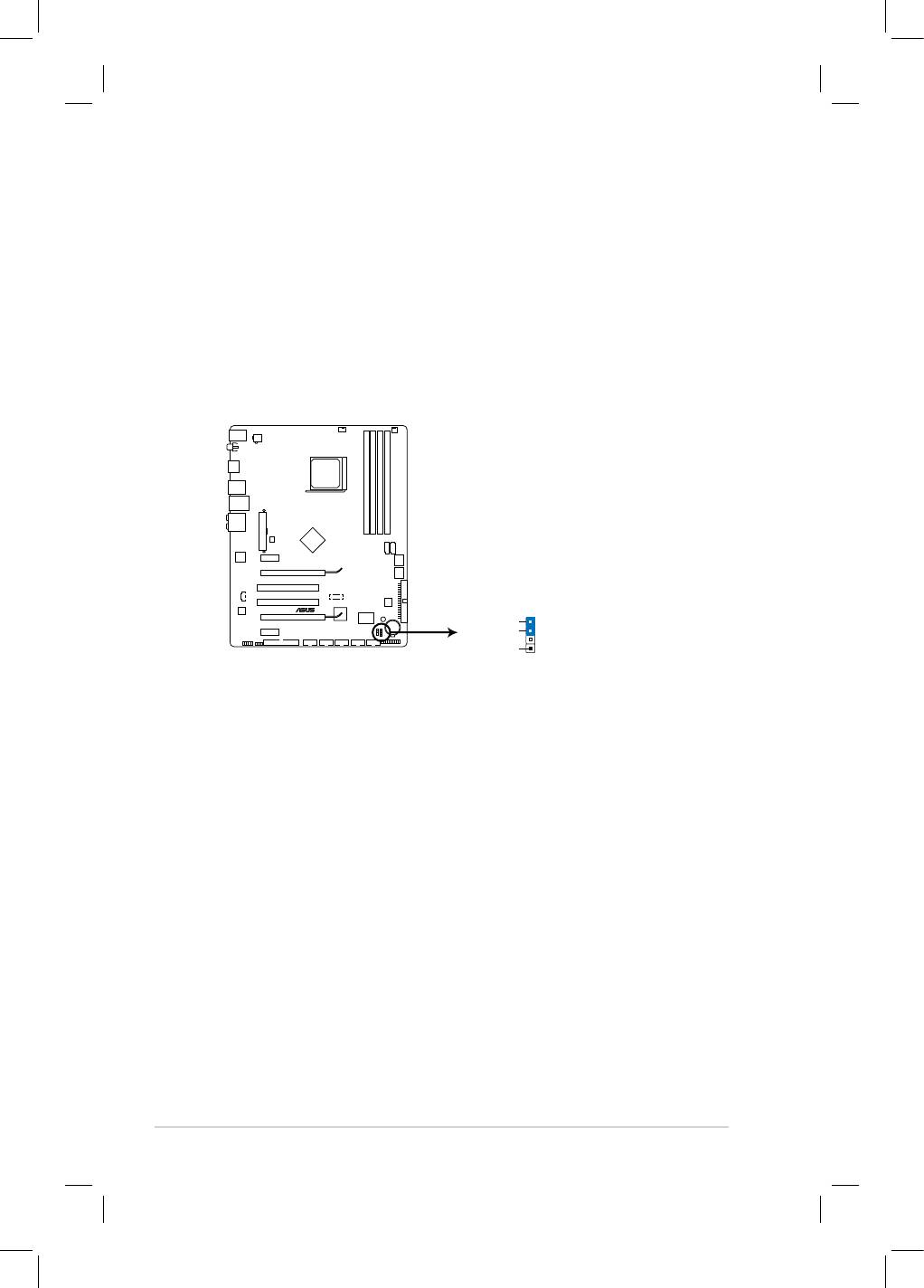
2-30 Chapitre 2 : Informations sur le matériel
7. Connecteur chassis intrusion (4-1 pin CHASSIS)
Ce connecteur est dédié à un détecteur d’intrusion intégré au châssis.
Connectez le câble du détecteur d’intrusion ou du switch à ce connecteur.
Le détecteur enverra un signal de haute intensité à ce connecteur si un
composant du boîtier est enlevé ou déplacé. Le signal est ensuite généré
comme évènement d’intrusion châssis.
Par défaut, les broches nommées “Chassis Signal” et “Ground” sont
couvertes d’un capuchon à jumper. N’enlevez ces capuchons que si vous
voulez utiliser la fonction de détection des intrusions.
M3N-HD/HDMI
®
CHASSIS
GND
Chassis Signal
+5VSB_MB
M3N-HD/HDMI Chassis intrusion connector
Connecteur du détecteur d’intrusion
châssis de la M3N-HD/HDMI
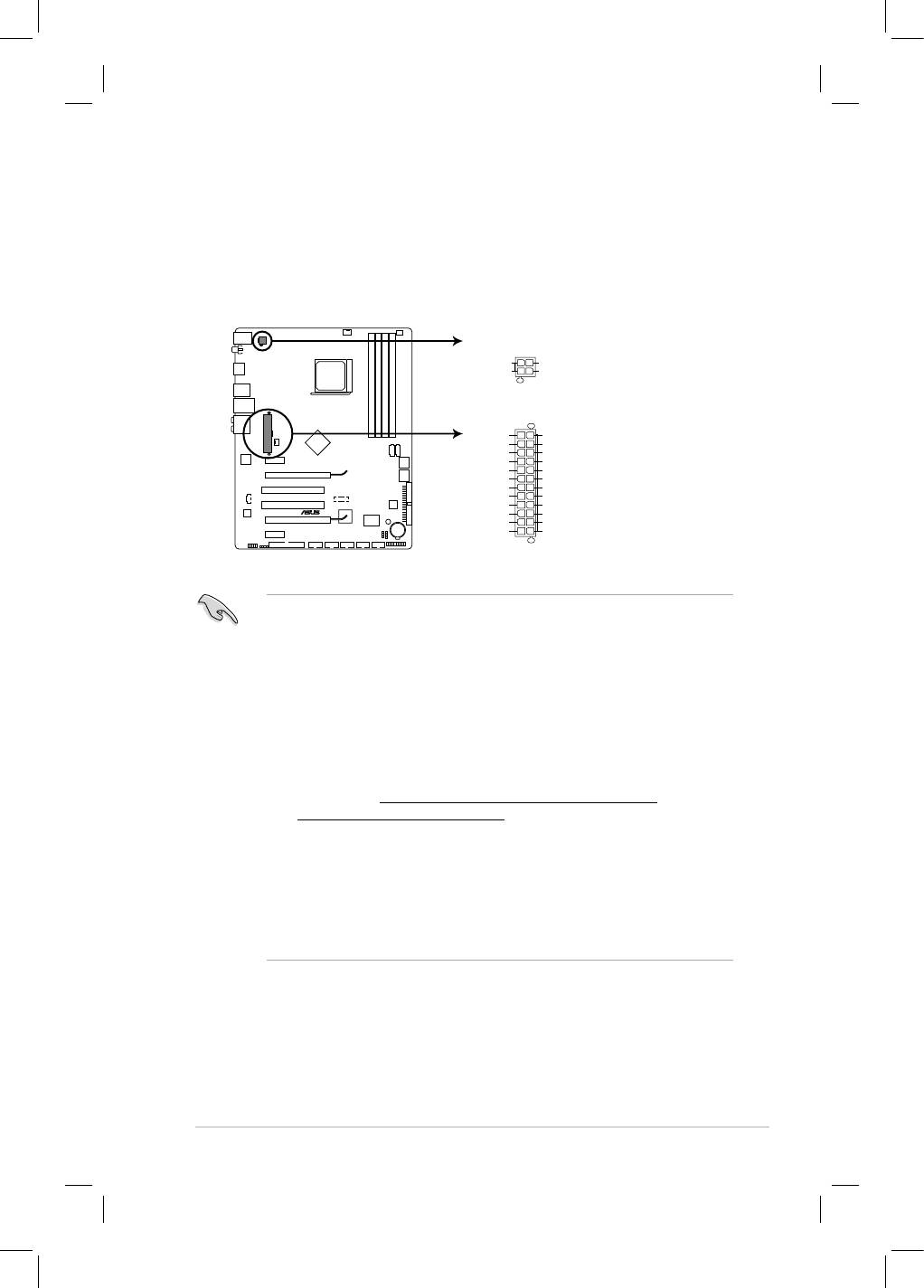
ASUS M3N-HD/HDMI
2-31
8. Connecteurs d’alimentation ATX (24-pin EATXPWR, 4-pin EATX12V)
Ces connecteurs sont destinés aux prises d’alimentation ATX. Les prises
d’alimentation sont conçues pour n’être insérées que dans un seul sens dans
ces connecteurs. Trouvez le bon sens et appuyez fermement jusqu’à ce que
la prise soit bien en place.
•
Pour un système totalement conguré, nous vous recommandons d’utiliser
une alimentation conforme à la Spécication 2.0 (ou version ultérieure) ATX
12 V, et qui fournit au minimum 600 W.
•
N’oubliez pas de connecter la prise EATX12V 4 broches sinon le système
ne bootera pas.
•
Une alimentation plus puissante est recommandée lors de l’utilisation d’un
système équipé de plusieurs périphériques. Le système pourrait devenir
instable, voire ne plus démarrer du tout, si l’alimentation est inadéquate.
• Si vous n’êtes pas certain de l’alimentation système minimum requise,
référez-vous à la page Recommended Power Supply Wattage
Calculator at http://support.asus.com/PowerSupplyCalculator/
PSCalculator.aspx?SLanguage=fr.fr pour plus de détails.
• Une unité d’alimentation ATX 12 V (400W) a été testée pour supporter les
besoins électriques de la carte mère avec la conguration suivante :
CPU : AMD FX-62
Memoire : 1024 Mo DDR2-800 (x4)
Carte Graphique : PCI Express x16 NVIDIA 7900GTX
Périphérique SATA : Disques durs SATA (x2)
Lecteur optique : DVD-RW
ATX12V
PIN 1
+12V DC
GND
+12V DC
GND
EATXPWR
+3 Volts
GND
+12 Volts
+5 Volts
+12 Volts
+5 Volts
+5V Standby
+5 Volts
Power OK
-5 Volts
M3N-HD/HDMI
GND
GND
+5 Volts
GND
GND
GND
®
+5 Volts
PSON#
GND
GND
+3 Volts
-12 Volts
+3 Volts
+3 Volts
PIN 1
M3N-HD/HDMI ATX power connectors
Connecteur d’alimentation ATX de la M3N-HD/HDMI
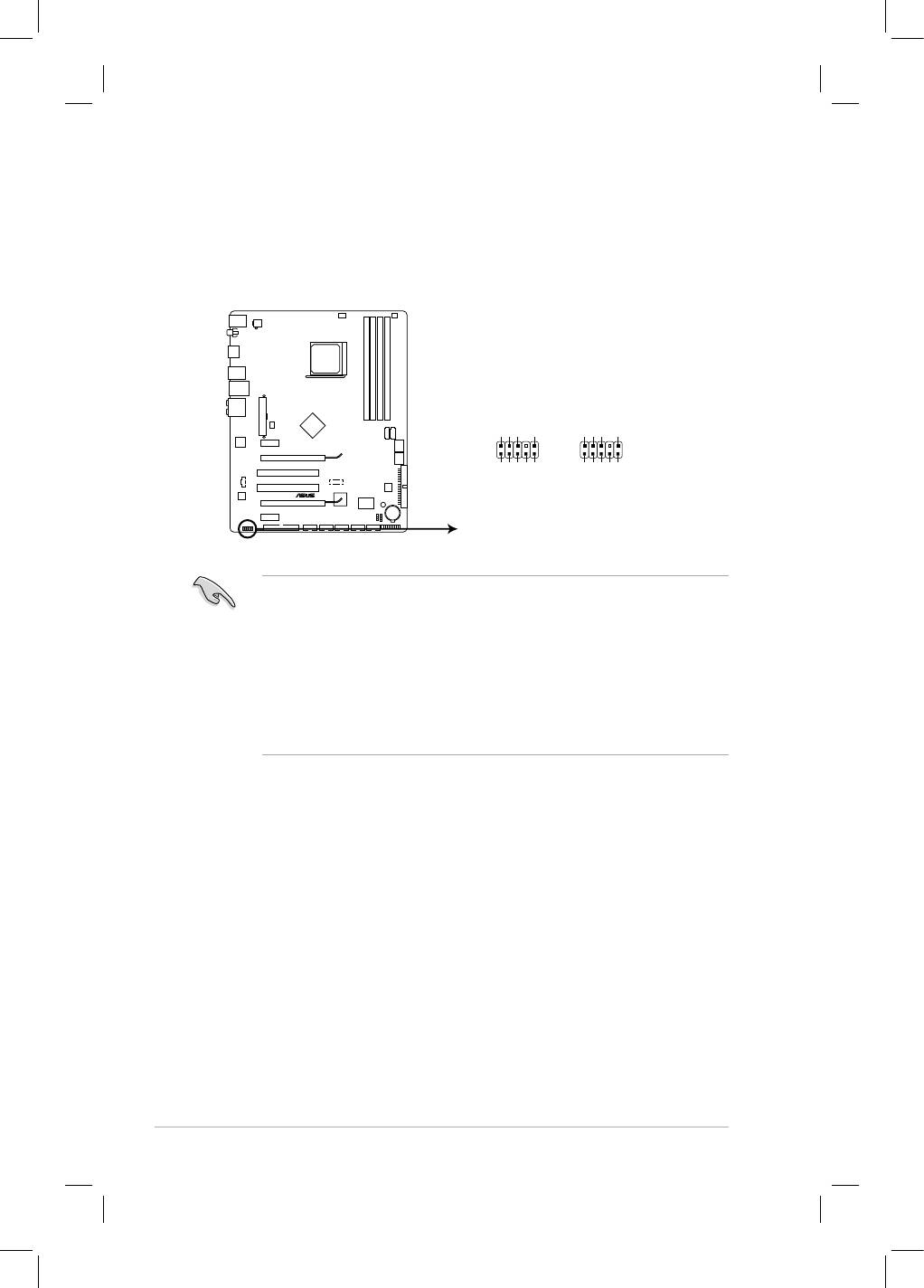
2-32 Chapitre 2 : Informations sur le matériel
GND
PRESENCE#
SENSE1_RETUR
SENSE2_RETUR
AGND
NC
NC
NC
AAFP
PIN 1
PIN 1
M3N-HD/HDMI
NC
MIC2
®
PORT1 L
PORT1 R
PORT2 R
PORT1 L
MICPWR
Line out_R
Line out_L
SENSE_SEND
HD-audio-compliant
Legacy AC’97
pin definition
compliant definition
M3N-HD/HDMI Analog front panel connector
9. Connecteur audio du panneau avant (10-1 pin AAFP)
Ce connecteur est dédié à un module d’E/S Front panel audio qui supporte le
standard AC ‘97 audio. Connectez le câble du module d’E/S front panel audio
à ce connecteur.
Connecteur audio du panneau avant de la M3N-HD/HDMI
• Nous vous recommandons de connecter un module high-denition en
façade sur ce connecteur pour activer les capacités high-denition audio de
la carte mère.
• Si vous souhaitez connecter un module
high-denition du panneau en
façade sur ce connecteur, réglez l'élément Front Panel Support Type du
BIOS sur [HD Audio] ; si vous souhaitez connecter un module AC'97 en
façade sur ce connecteur, réglez cet élément sur [AC97]. Par défaut, ce
connecteur est réglé sur [HD Audio]. Voir section 4.4.6 Onboard Devices
Conguration pour plus de détails.
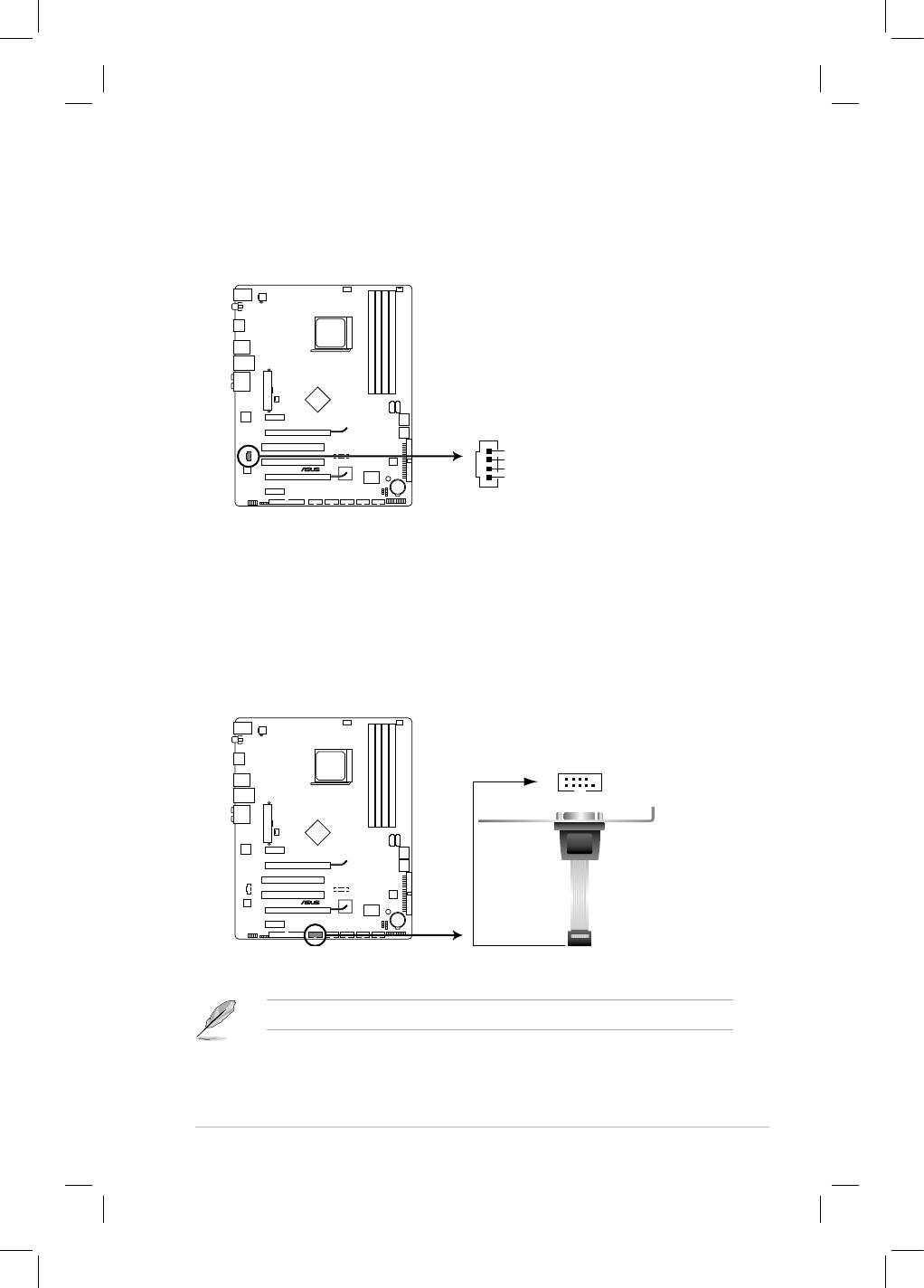
ASUS M3N-HD/HDMI
2-33
10. Connecteur audio pour lecteur optique (4-pin CD)
Ce connecteur de recevoir une entrée audio stéréo à partir d’un lecteur
optique, tel qu’un CD-ROM, une carte tuner TV, ou une carte MPEG.
CD
M3N-HD/HDMI
Left Audio Channel
GND
®
GND
Right Audio Channel
M3N-HD/HDMI Internal audio connector
11. Connecteur du port série (10-1 pin COM1)
Ce connecteur est dédié au port série (COM). Connectez le module du
port série sur ce connecteur, puis installez le module sur une des ouverture
situées sur l’arrière du châssis.
Le module COM est vendu séparément.
COM1
M3N-HD/HDMI
®
M3N-HD/HDMI Serial port (COM1) connector
Connecteur audio pour lecteur optique de la M3N-HD/HDMI
Connecteur du port série (COM1)
de la M3N-HD/HDMI
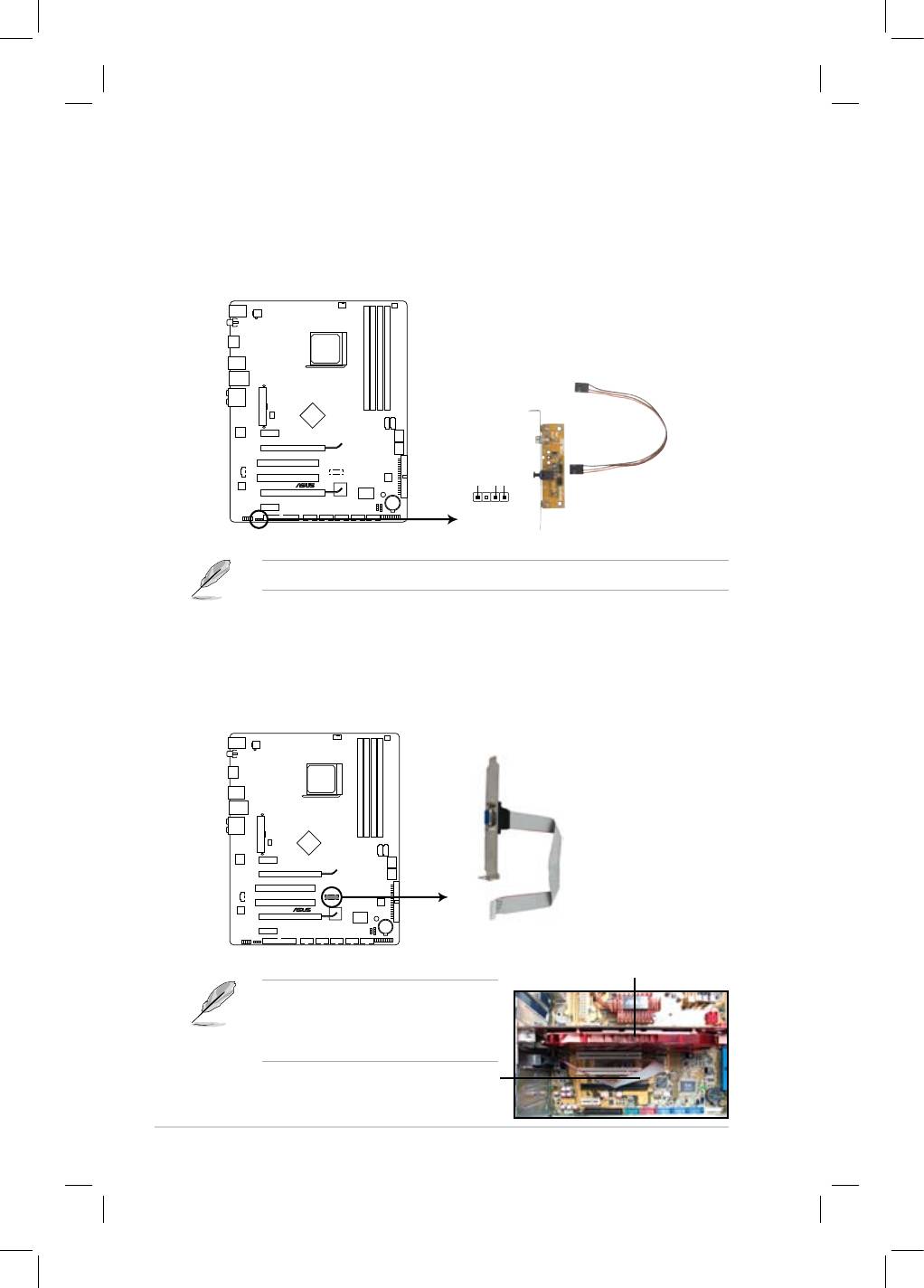
2-34 Chapitre 2 : Informations sur le matériel
12. Connecteur audio numérique (4-1 pin SPDIF_OUT)
Ce connecteur est dédié au(x) port(s) Sony/Philips Digital Interface (S/PDIF).
Connectez le câble du module S/PDIF Out sur ce connecteur, puis installez
le module sur une des ouvertures situées sur l’arrière du châssis.
Le module S/PDIF est vendu séparément.
M3N-HD/HDMI
®
+5V
SPDIFOUT
GND
SPDIF_OUT
M3N-HD/HDMI Digital audio connector
13. Connecteur Video Graphics Adapter (VGA) (16-pin VGA)
Ce connecteurr permet une connexion VGA, vous permettant de connecter
un périphérique d’afchage sur votre système. Connectez le câble du module
VGA Out sur ce connecteur, puis installez le module sur une des ouvertures
situées sur l’arrière du châssis.
M3N-HD/HDMI
®
M3N-HD/HDMI Onboard VGA connector
Connecteur audio numérique de la M3N-HD/HDMI
Connecteur VGA de la M3N-HD/HDMI
Carte graphique
Pour simplier l’installation du module
VGA, installez le module VGA sur
un slot d’extension, sous la carte
graphique embarquée.
Module VGA
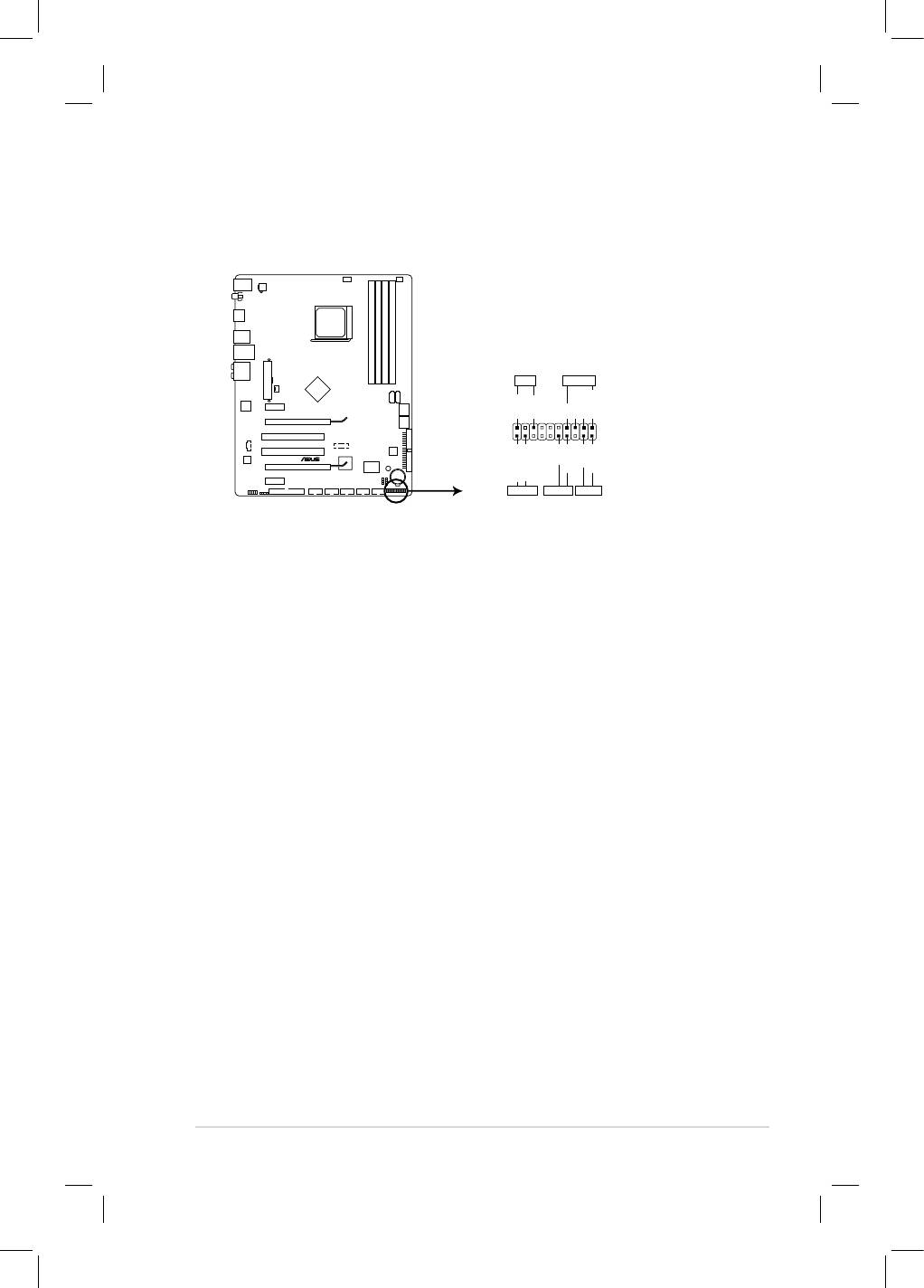
ASUS M3N-HD/HDMI
2-35
14.
Connecteur panneau système (20-8 pin PANEL)
Ce connecteur supporte plusieurs fonctions intégrées au châssis.
•
LED d’alimentation système (2-pin PLED)
Ce connecteur 2 broches est dédié à la LED d’alimentation système.
Connectez le câble “power LED” du boîtier à ce connecteur. La LED
d’alimentation système s’allume lorsque vous démarrez le système et
clignote lorsque ce dernier est en veille.
•
Activité HDD (2-pin IDE_LED)
Ce connecteur 2 broches est dédié à la LED HDD Activity (activité du disque
dur). Reliez le câble HDD Activity LED à ce connecteur. La LED IDE s’allume
ou clignote lorsque des données sont lues ou écrites sur le disque dur.
•
Haut parleur d’alerte système (4-pin SPEAKER)
Ce connecteur 4 broches est dédié au petit haut-parleur d’alerte du boîtier.
Ce petit haut-parleur vous permet d’entendre les bips d’alerte système.
•
Bouton d’alimentation ATX/Soft-off (2-pin PWRSW)
Ce connecteur est dédié au bouton d’alimentation du système. Appuyer sur
le bouton d’alimentation (power) allume le système ou passe le système en
mode VEILLE ou SOFT-OFF en fonction des réglages du BIOS. Presser le
bouton d’alimentation pendant plus de quatre secondes lorsque le système
est allumé éteint le système.
•
Bouton Reset (2-pin RESET)
Ce connecteur 2 broches est destiné au bouton “reset” du boîtier. Il sert à
redémarrer le système sans l’éteindre.
PLED SPEAKER
PLED+
PLED-
+5V
Ground
Ground
Speaker
M3N-HD/HDMI
PANEL
PIN 1
®
PWR
Reset
Ground
Ground
IDE_LED+
IDE_LED-
IDE_LED PWRSW RESET
* Requires an ATX power supply
M3N-HD/HDMI System panel connector
Connecteur panneau système
de la M3N-HD/HDMI
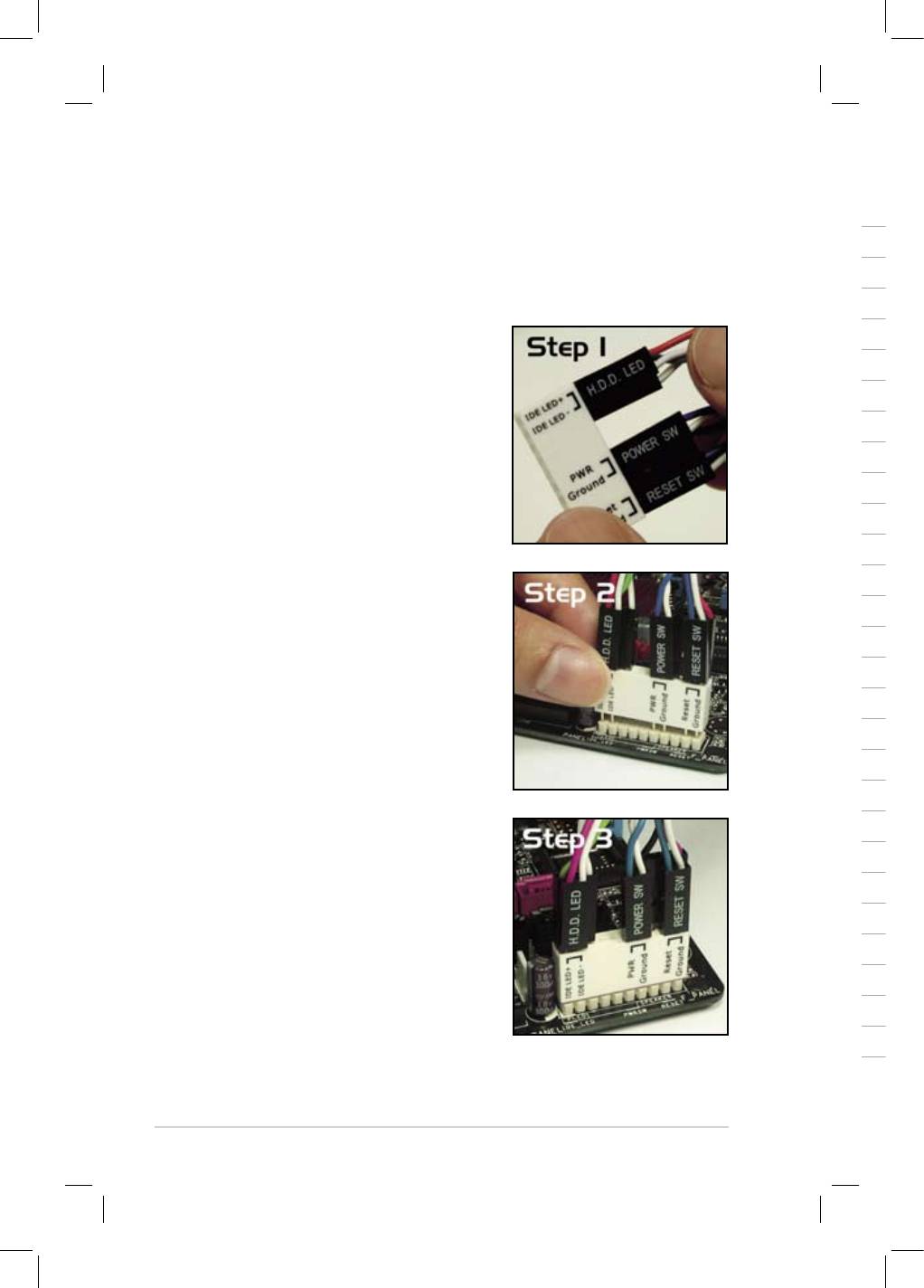
15. Q-Connector (panneau système)
ASUS Q-Connector vous permet de connecter en toute simplicité les câble
du panneau avant du châssis à la carte mère. Suivez les étapes suivantes
pour installer ASUS Q-Connector.
1. Connectez les câbles du panneau avant
à leur connecteur respectif sur le ASUS
Q-Connector.
Référez-vous aux indications sur le
Q-Connector pour connaître la dénition
de chaque pin, puis branchez les câbles
correspondants du panneau avant comme
indiqué ci-contre.
2. Insérez délicatement ASUS Q-Connector sur
le connecteur System panel de la carte mère
en vous assurant de l’avoir bien orienté.
3. Les fonctions du panneau frontal sont
maintenant activées. L’image ci-contre
montre le Q-Connector correctement
installé sur la carte mère.
2-36 Chapitre 2 : Informations sur le matériel

